Panasonic sa-pt550 Diagram
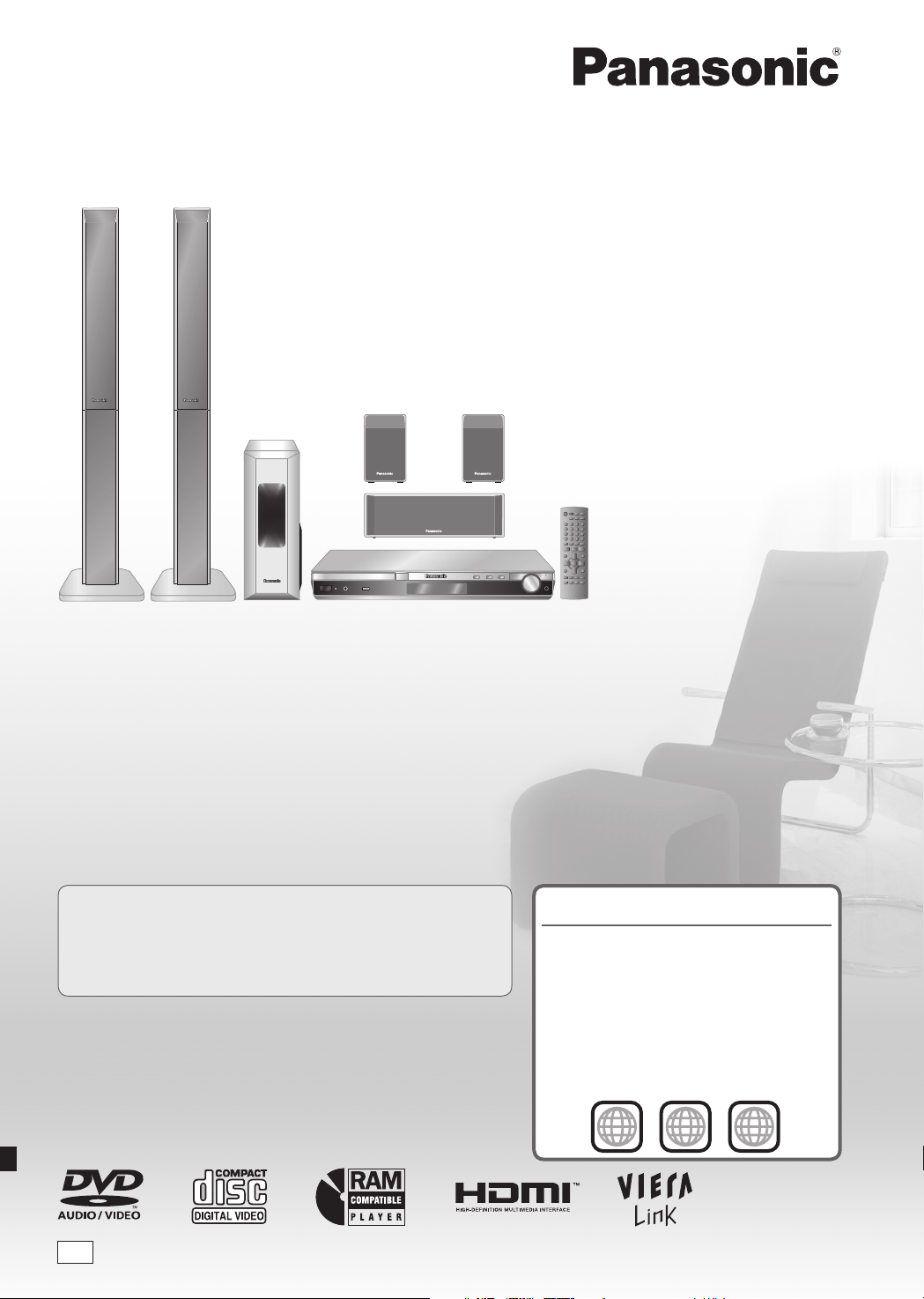
Instrucciones de funcionamiento
Sistema DVD de cine en casa
Zestaw kina domowego z odtwarzaczem DVD
Systém domácího kina s DVD pâehrávaçem
En la ilustración se muestra el modelo SC-PT550.
Na rysunku przedstawiono model SC-PT550.
Obrázek představuje model SC-PT550.
Instrukcja obsługi
Návod k obsluze
Model No. SC-PT550
SC-PT850
Antes de conectar, operar o ajustar este producto, sírvase leer estas instrucciones completamente. Guarde este
manual para su consulta en el futuro.
Es posible que su unidad no se parezca exactamente a la que se muestra.
Przed podłączeniem, obsługą lub regulacją sprzętu prosimy o dokładne zapoznanie się z treścią niniejszej instrukcji.
Prosimy o zachowanie niniejszej instrukcji obsługi.
Niniejsza instrukcja została opracowana na podstawie oryginalnej publikacji firmy MATSUSHITA ELECTRIC
INDUSTRIAL CO., LTD.
Urządzenie może się nieznacznie różnić od przedstawionego na ilustracji.
Dříve než začnete jakékoli zapojování, provoz nebo nastavování tohoto výrobku, prostudujte si prosím celý tento
návod. Uschovejte si prosím tento návod k obsluze.
Vzhled výrobku nemusí přesně odpovídat uvedeným obrázkům.
Conexión USB para reproductores MP3 página 34
Połączenie USB dla odtwarzaczy MP3 strona 34
USB připojení MP3 přehrávačů strana 34
Número de región/Kod regionalny/Číslo
regionu
El reproductor reproducirá discos DVD-Vídeo
que estén marcados con etiquetas que
tengan el número de región “2” o “ALL”.
Odtwarzacz obsługuje płyty DVD-Video
z kodem „2” lub oznaczeniem „ALL” na
naklejce.
Přehrávač přehrává disky DVD-Video
označené štítky s číslem regionu „2“ nebo
„ALL“.
Ejemplo/
Przykład/Příklad
2 ALL
:
2
3
5
E
RQTX0037-1E
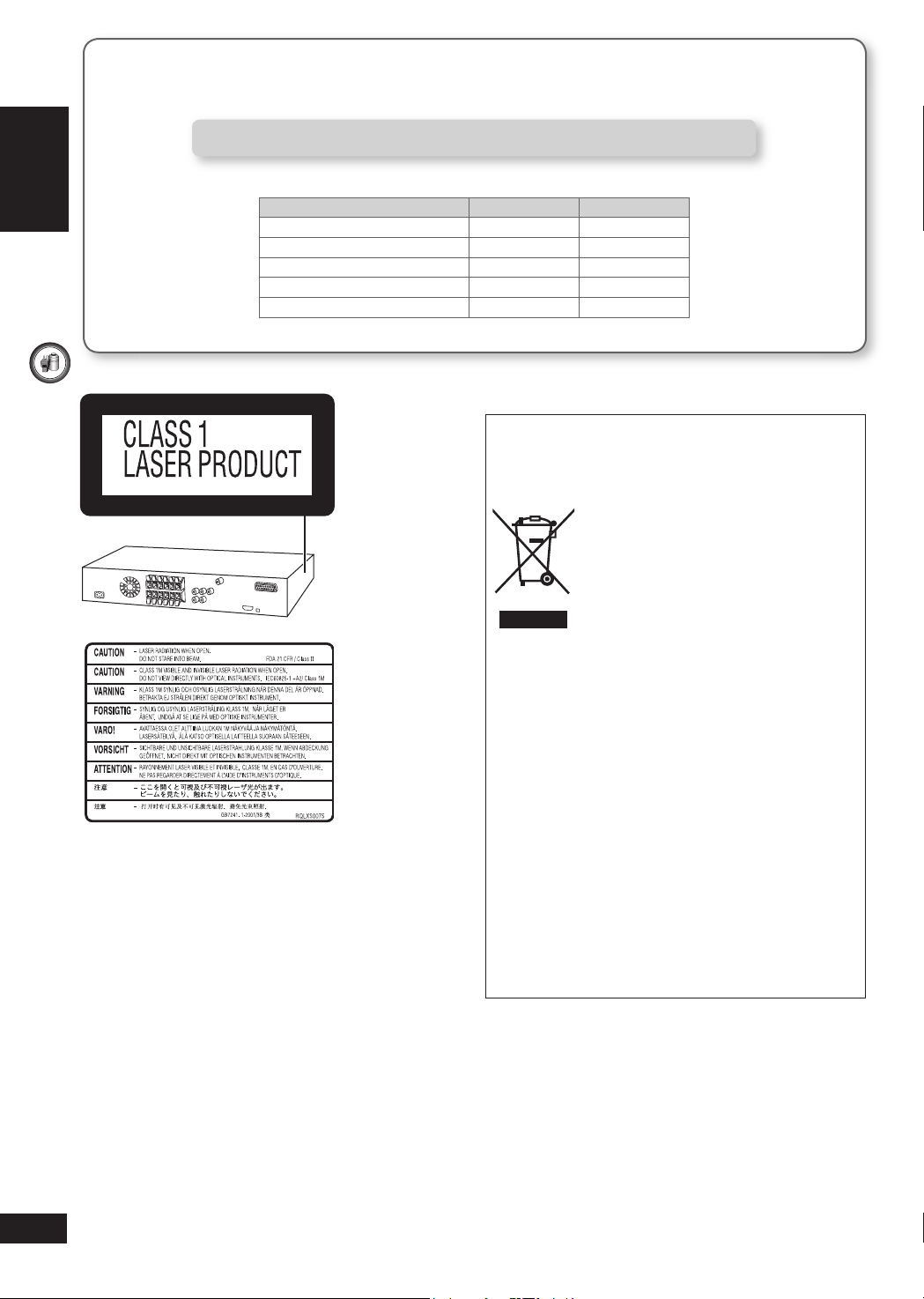
ESPAÑOL
PARA EMPEZAR
ENGLISH
Estimado cliente
Muchísimas gracias por haber adquirido este aparato.
Lea con atención estas instrucciones para obtener las máximas prestaciones y seguridad.
Las operaciones de estas instrucciones se describen principalmente usando el
mando a distancia, pero puede realizar las mismas operaciones en el aparato principal
Al menos que esté indicado de otra manera, todas las ilustraciones mostradas son de SC-PT550.
Sistema
Unidad principal
Altavoces delanteros
Altavoz central
Altavoces surround
Bafl e de graves (subwoofer)
(Lateral del producto)
(Parte interior
del aparato)
SC-PT550 SC-PT850
SA-PT550 SA-PT850
SB-HF550 SB-HF550
SB-HC550 SB-HC550
SB-HS550 SB-HS850
SB-HW550 SB-HW550
– Si ve este símbolo –
Información sobre la eliminación para los usuarios
de equipos eléctricos y electrónicos usados
(particulares)
La aparición de este símbolo en un
producto y/o en la documentación adjunta
indica que los productos eléctricos y
electrónicos usados no deben mezclarse
con la basura doméstica general.
Para que estos productos se sometan
a un proceso adecuado de tratamiento,
recuperación y reciclaje, llévelos a los
puntos de recogida designados, donde
los admitirán sin coste alguno. En algunos
países existe también la posibilidad de
devolver los productos a su minorista local
al comprar un producto nuevo equivalente.
Si desecha el producto correctamente, estará
contribuyendo a preservar valiosos recursos y a evitar
cualquier posible efecto negativo en la salud de las
personas y en el medio ambiente que pudiera producirse
debido al tratamiento inadecuado de desechos. Póngase
en contacto con su autoridad local para que le informen
detalladamente sobre el punto de recogida designado
más cercano.
De acuerdo con la legislación nacional, podrían aplicarse
multas por la eliminación incorrecta de estos desechos.
Para empresas de la Unión Europea
Si desea desechar equipos eléctricos y electrónicos,
póngase en contacto con su distribuidor o proveedor para
que le informe detalladamente.
Información sobre la eliminación en otros países no
pertenecientes a la Unión Europea
Este símbolo sólo es válido en la Unión Europea.
Si desea desechar este producto, póngase en contacto
con las autoridades locales o con su distribuidor para que
le informen sobre el método correcto de eliminación.
2
2
RQTX0037
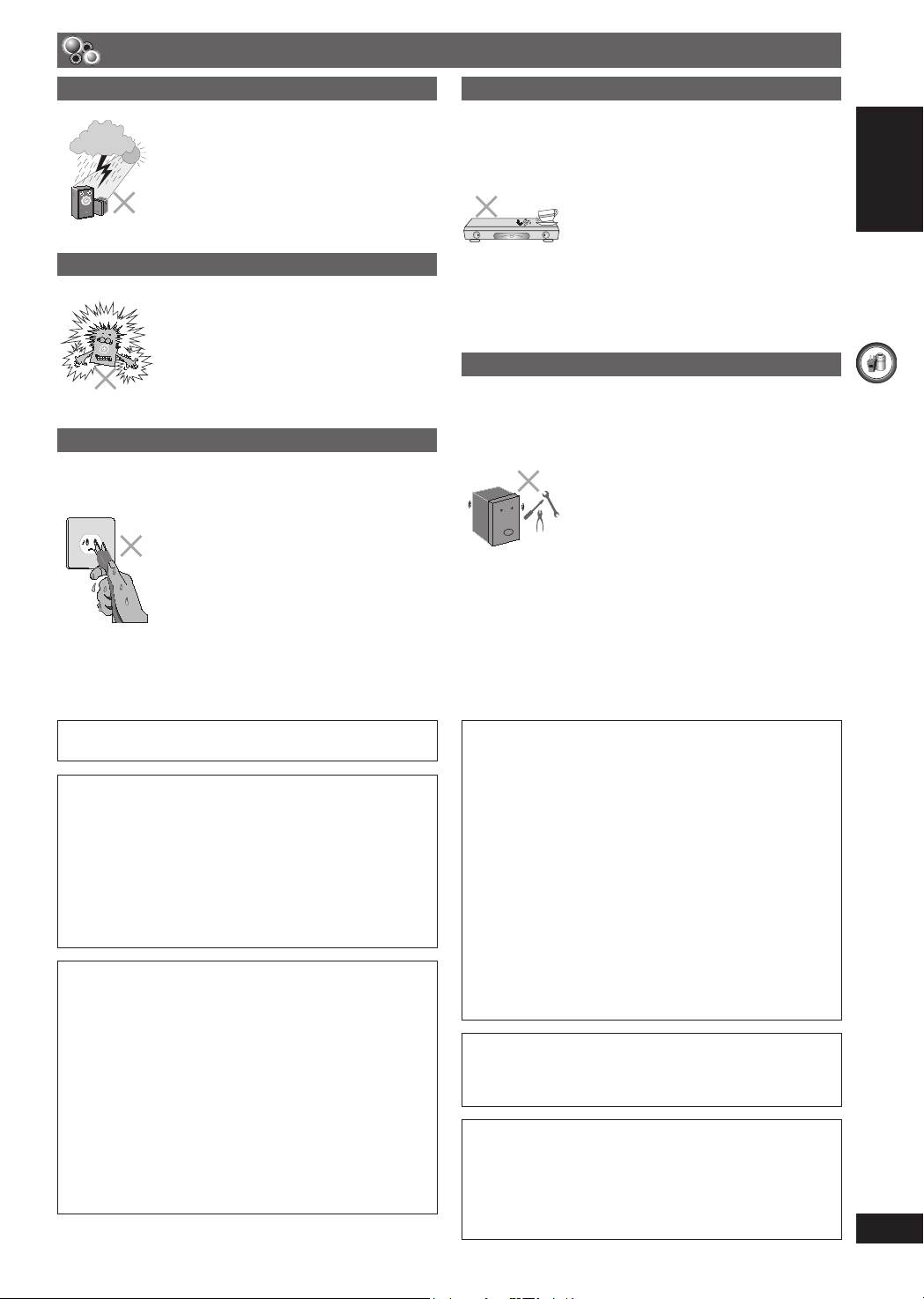
Medidas de seguridad
Colocación
Coloque el aparato en una superficie plana
lejos de la luz directa del sol, temperatura
y humedad altas, y vibración excesiva.
Estas condiciones pueden dañar la caja
y otros componentes, reduciendo por lo
tanto la duración del aparato.
No ponga objetos pesados encima del
aparato.
Tensión
No utilice fuentes de alimentación de
alta tensión. Esto puede sobrecargar el
aparato y causar un incendio.
No utilice fuentes de alimentación de CC.
Compruebe cuidadosamente la fuente de
alimentación cuando instale el aparato en
una embarcación o en otro lugar donde se
utilice CC.
Protección del cable de alimentación de CA
Asegúrese de que el cable de alimentación
de CA esté conectado correctamente y no
dañado. Una mala conexión y daños en
el cable pueden causar un incendio o una
descarga eléctrica. No tire del cable ni lo
doble, y no ponga objetos pesados encima
de él.
Sujete firmemente el enchufe cuando
desconecte el cable. Tirar del cable de
alimentación de CA puede causar una
descarga eléctrica.
No maneje el enchufe con las manos
mojadas. Esto puede causar una descarga
.
eléctrica
Materias extrañas
No permita que objetos de metal caigan
dentro del aparato. Esto puede causar
una descarga eléctrica o un fallo en el
funcionamiento.
No permita que entren líquidos en el
aparato. Esto puede causar una descarga
eléctrica o un fallo en el funcionamiento. Si
ocurre esto, desconecte inmediatamente
el aparato de la fuente de alimentación y
póngase en contacto con su concesionario.
No rocíe insecticidas sobre o dentro del
aparato. Contienen gases inflamables que
pueden encenderse si son rociados dentro
del aparato.
Servicio
No intente reparar este aparato usted
mismo. Si el sonido se interrumpe, los
indicadores no se iluminan, aparece humo
o se produce cualquier otro problema que
no está tratado en estas instrucciones,
desconecte el cable de alimentación de CA
y póngase en contacto con su concesionario
o centro de servicio autorizado. Si el aparato
es reparado, desarmado o reconstruido por
personas que no están cualificadas para
ello pueden producirse descargas eléctricas
o daños en el mismo.
Extienda la duración del aparato
desconectándolo de la fuente de
alimentación si no lo va a utilizar durante
mucho tiempo.
ESPAÑOL
PARA EMPEZAR
ENGLISH
ESTA UNIDAD HA SIDO DISEÑADA PARA SER
UTILIZADA EN CLIMAS MODERADOS.
¡ADVERTENCIA!
ESTE APARATO UTILIZA UN LÁSER.
EL USAR LOS CONTROLES, HACER LOS REGLAJES
O LOS PASOS REQUERIDOS EN FORMA DIVERSA
DE LA AQUÍ EXPUESTA PUEDE REDUNDAR EN
EXPOSICIÓN PELIGROSA A LA RADIACIÓN.
NO ABRA LAS TAPAS NI HAGA REPARACIONES
USTED MISMO. EN CASO DE PRODUCIRSE
ANOMALÍAS SOLICITE AYUDA DE PERSONAL
CUALIFICADO.
ADVERTENCIA:
PARA REDUCIR EL RIESGO DE INCENDIOS,
DESCARGAS ELÉCTRICAS O DAÑOS EN EL
PRODUCTO,
• NO EXPONGA ESTE APARATO A LA LLUVIA,
HUMEDAD, GOTEO O SALPICADURAS, Y NO
COLOQUE ENCIMA DEL MISMO OBJETOS CON
LÍQUIDOS COMO, POR EJEMPLO, FLOREROS.
• UTILICE SOLAMENTE LOS ACCESORIOS
RECOMENDADOS.
• NO QUITE LA CUBIERTA (O EL PANEL TRASERO);
EN EL INTERIOR NO HAY PIEZAS QUE PUEDA
REPARAR EL USUARIO. SOLICITE LAS
REPARACIONES AL PERSONAL DE SERVICIO
CUALIFICADO.
¡ADVERTENCIA!
• PARA MANTENER BIEN VENTILADA ESTA UNIDAD,
NO LA INSTALE NI PONGA EN UN ESTANTE DE
LIBROS, MUEBLE EMPOTRADO U OTRO ESPACIO
DE DIMENSIONES REDUCIDAS. ASEGÚRESE
QUE CORTINAS Y OTROS MATERIALES NO
OBSTRUYAN LAS CONDICIONES DE VENTILACIÓN
PARA PREVENIR EL RIESGO DE SACUDIDAS
ELÉCTRICAS O INCENDIOS DEBIDOS AL
RECALENTAMIENTO.
• NO OBSTRUYA LAS ABERTURAS DE VENTILACIÓN
DE LA UNIDAD CON PERIÓDICOS, MANTELES,
CORTINAS U OBJETOS SIMILARES.
• NO COLOQUE OBJETOS CON LLAMA
DESCUBIERTA, UNA VELA POR EJEMPLO, ENCIMA
DE LA UNIDAD.
• TIRE LAS PILAS DE FORMA QUE NO CONTAMINE
EL MEDIO AMBIENTE.
Este producto puede tener interferencias causadas
por teléfonos móviles durante su utilización. Si tales
interferencias resultan evidentes, aumente la separación
entre el producto y el teléfono móvil.
La toma de corriente deberá estar instalada cerca del
equipo y donde se pueda acceder a ella fácilmente.
El enchufe del cable de la alimentación deberá estar
siempre listo para ser utilizado.
Para desconectar completamente este aparato de la red
de CA, desconecte el enchufe del cable de alimentación
del receptáculo de CA.
RQTX0037
3
3

ESPAÑOL
PARA EMPEZAR
ENGLISH
Índice
PARA EMPEZAR
Medidas de seguridad .................................................................................3
Accesorios / Preparando el control remoto .........................................................5
Colocación de los altavoces ..........................................................................6
Ensamblaje de los altavoces ..........................................................................8
Opciones de instalación de los altavoces ............................................................................................... 9
Instalación sencilla ................................................................................... 10
Conexiones ........................................................................................................................................... 10
Utilizando QUICK SETUP (PREPARACIÓN RÁPIDA) .............................................. 12
Información de disco ................................................................................. 13
Discos que pueden reproducirse .......................................................................................................... 13
Controles ............................................................................................... 14
Aparato principal ................................................................................................................................... 14
Mando a distancia .................................................................................................................................15
UTILIZACIÓN DE LOS DISCOS
Disco — Reproducción básica ...................................................................... 16
Uso del aparato principal / Uso del mando a distancia .........................................................................16
Reproducción avanzada ............................................................................. 18
Visualización del estado de reproducción actual /
Reproducción de todos los grupos, programada y aleatoria ................................................................ 18
Reproducción de discos de datos con los menús de navegación ............................. 19
Reproducción de discos de datos .........................................................................................................19
Reproducción de discos HighMAT™ .................................................................................................... 20
Reproducir discos RAM y DVD-R/-RW (DVD-VR) ................................................................................ 20
Reproducción desde la pista seleccionada en el disco CD de texto .................................................... 20
Utilización de los menús en pantalla .............................................................. 21
Menú Funciones (Functions) ................................................................................................................ 21
Other Settings (Otros ajustes) .............................................................................................................. 22
Confi rmación de información HDMI ...................................................................................................... 24
Cambio de los ajustes del reproductor ............................................................ 25
Ajuste de reproductor ............................................................................................................................ 25
Cambio del tiempo de retardo de los altavoces ....................................................................................27
Consejos para hacer discos de datos ...................................................................................................28
Acerca del contenido DivX VOD .................................................................... 29
OTRAS OPERACIONES
4
4
RQTX0037
Utilizar la radio........................................................................................ 30
Sintonización manual ............................................................................................................................30
Selección de canales de presintonización / Presintonización automática / Emisiones RDS ................ 30
Utilizar los efectos de sonido ....................................................................... 31
Mejora del sonido del altavoz central: Enfoque central ........................................................................ 31
Ajuste de la cantidad de graves: Nivel de bafl e .................................................................................... 31
Refuerzo del efecto de sonido ambiental: Surround Enhancer ............................................................ 31
Cambio de la calidad de sonido: Modo de ecualizador (EQ) ................................................................31
Mejora del sonido estéreo: Súper surround ..........................................................................................31
Mejora del sonido estéreo: Dolby Pro Logic II ...................................................................................... 32
Ajuste del volumen de los altavoces: Ajustes de nivel ..........................................................................32
Operando otro equipo ................................................................................ 33
Conexiones de antena opcional ............................................................................................................ 33
Conexión opcional para caja set-top ..................................................................................................... 33
Conexión opcional de audio para grabadora de vídeo cassette o televisor ......................................... 33
Conexión de puerto de música opcional y funcionamiento. .................................................................. 34
Conexión opcional USB y funcionamiento ............................................................................................34
Ajuste del nivel de salida del altavoz automáticamente: Auto speaker setup ....................................... 35
Utilización del VIERA Link “HDAVI ControlTM” ....................................................................................... 36
Control del televisor .............................................................................................................................. 37
Funcionamiento del receptor de televisión por cable, emisiones digitales o emisiones por satélite .... 38
Cambiando la unidad principal y el mando a distancia .........................................................................38
REFERENCIA
Guía para solucionar problemas ................................................................... 39
Glosario ................................................................................................ 43
Lista de códigos de idiomas ........................................................................ 44
Especifi caciones ...................................................................................... 45
Mantenimiento ........................................................................................ 47
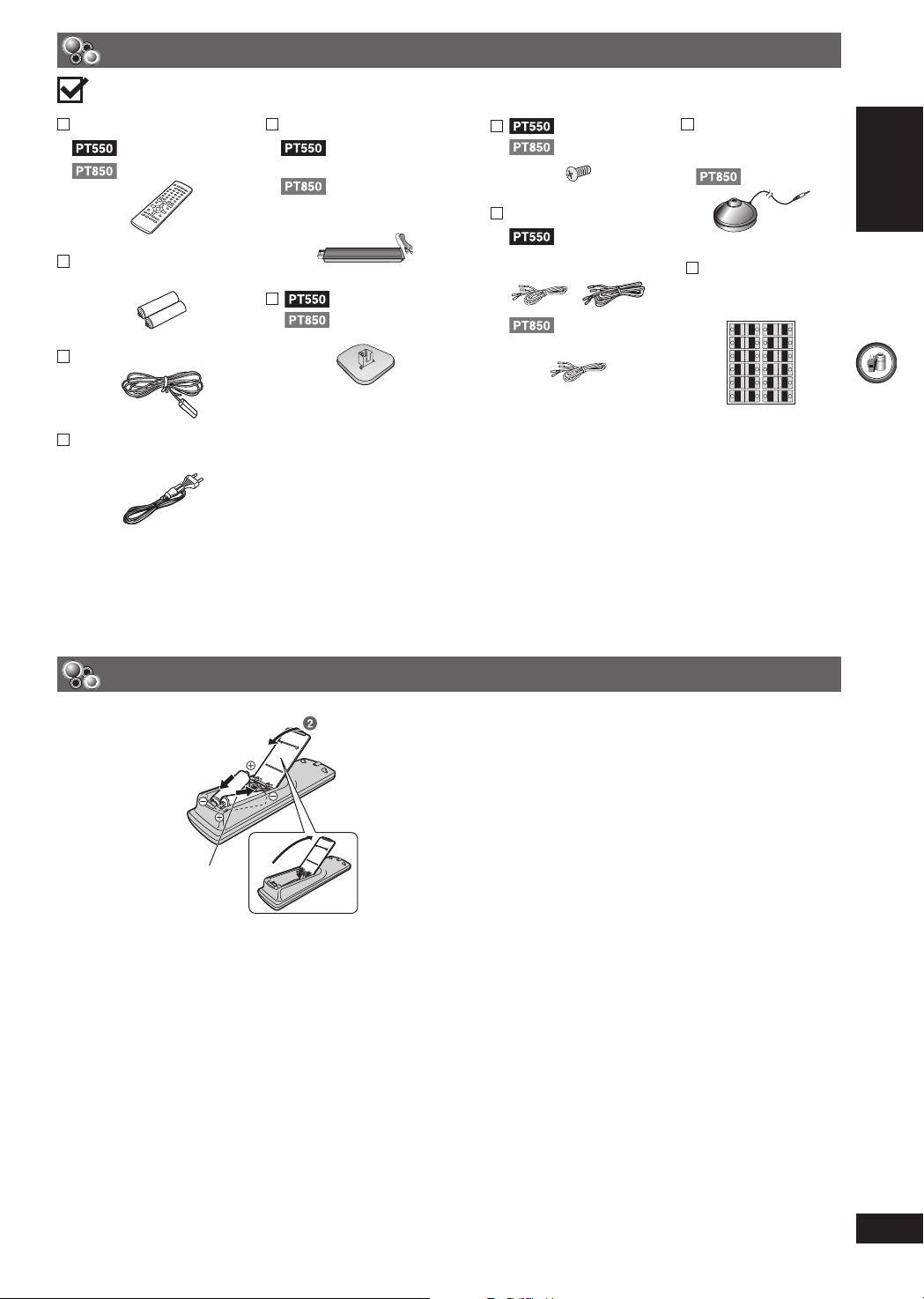
Accesorios
Compruebe e identifi que los accesorios suministrados.
1 Mando a distancia
(N2QAYB000093)
(N2QAYB000095)
2 Pilas del mando a
distancia
1 Antena interior de FM
1 Cable de alimentación
de CA
Altavoz de pie
2 Soportes
2 x soportes con cable corto
4 Soportes
2 x soportes con cable corto
2 x soportes con cable largo
2 Bases
4 Bases
8 Tornillos
16 Tornillos
Cables de altavoces
1 x cable corto
2 x cables largos
1 x cable corto
1 Micrófono de
montaje de altavoz
automático
1 Hoja de pegatinas
para los cables de
los altavoces
WOOFER
WOOFER
SUB
SUB
6
6
CENTER
5
SURROUND
Rch
4
SURROUND
Lch
3
FRONT
Rch
2
FRONT
Lch
1
6
6
SUB
SUB
WOOFER
WOOFER
CENTER
5
5
5
CENTER
CENTER
SURROUND
Rch
4
4
4
Rch
Rch
SURROUND
SURROUND
SURROUND
Lch
3
3
3
Lch
Lch
SURROUND
SURROUND
FRONT
Rch
2
2
2
Rch
Rch
FRONT
FRONT
FRONT
Lch
1
1
1
Lch
Lch
FRONT
FRONT
ESPAÑOL
PARA EMPEZAR
Preparando el control remoto
1 Introdúzcalas de
forma que los polos
(+ y –) concuerden
con los del mando
a distancia.
R6/LR6, AA
• No utilice
baterías
recargables.
ENGLISH
No:
• mezcle pilas viejas y nuevas.
• utilice tipos diferentes de baterías al mismo tiempo.
• calentar o exponer baterías a las llamas.
• destruir o cortocircuitar las baterías.
• intente cargar pilas alcalinas o de manganeso.
• destruir o provocar cortocircuitos en las baterías.
Un mal manejo de las baterías puede causar una fuga electrolítica
que podría dañar seriamente el control remoto.
Retire las pilas si el mando a distancia no va a ser utilizado
durante mucho tiempo. Guárdelas en un lugar fresco y oscuro.
■ Utilización
Apunte a la pantalla (\ página 14), evitando los obstáculos,
a una distancia máxima de 7 m directamente en frente del
aparato.
RQTX0037
5
5
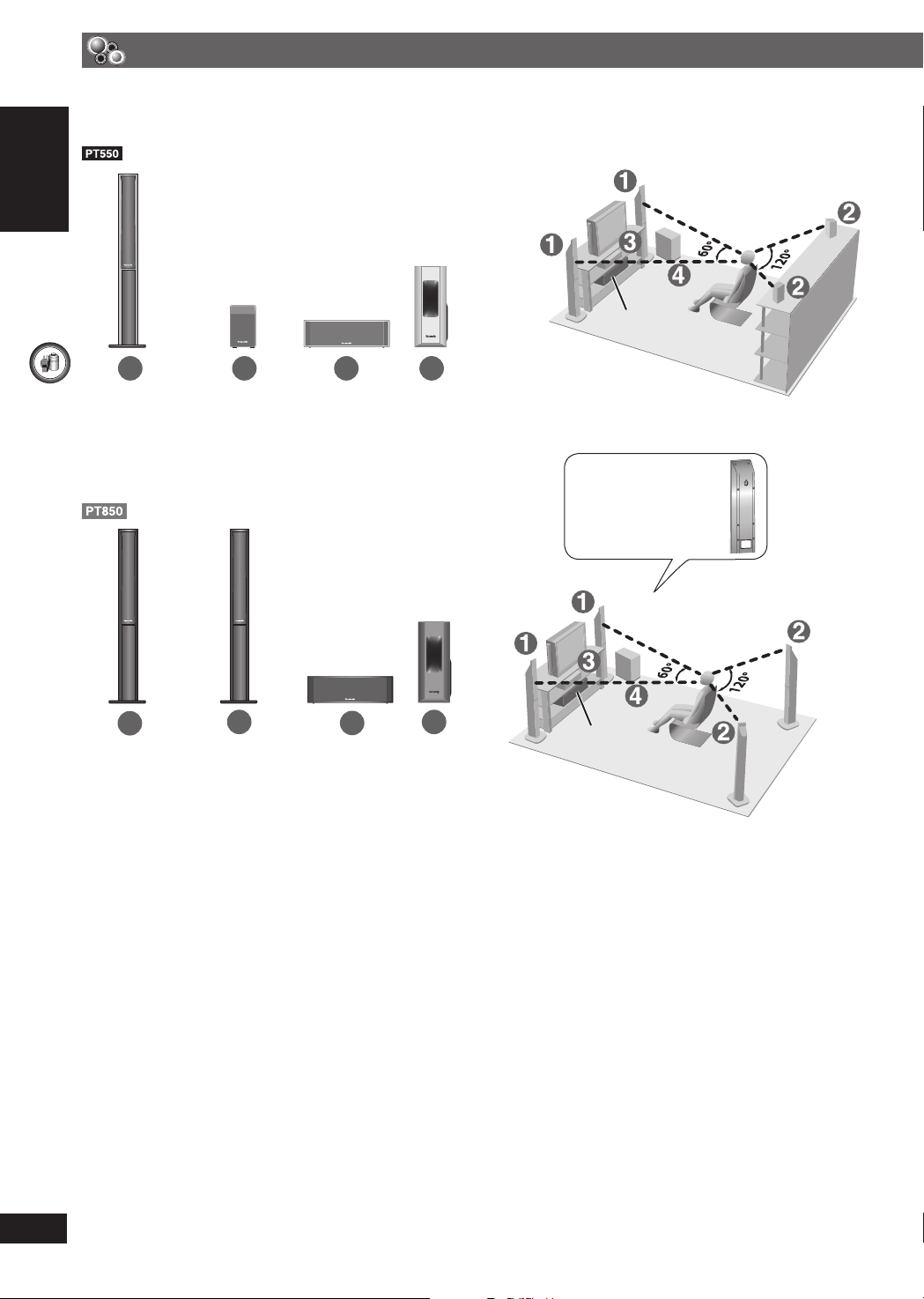
Colocación de los altavoces
Ejemplo de instalación
Coloque los altavoces delanteros, central y surround a aproximadamente la misma distancia de la posición de escucha.
Los ángulos del diagrama son aproximados.
ESPAÑOL
PARA EMPEZAR
DELANTEROS
(Izq, Der)
ENGLISH
DELANTEROS
(Izq, Der)
Aparato
principal
1
1
2
SURROUND
(Izq, Der)
2
SURROUND
(Izq, Der)
3
CENTRAL4BAFLE
3
CENTRAL
4
BAFLE
No utilice un altavoz
delantero como altavoz
surround ni viceversa.
Verifi que el tipo de
altavoz con la etiqueta
de la parte trasera del
altavoz delantero.
Aparato
principal
• Utilice solamente los altavoces suministrados
La utilización de otros altavoces puede dañar el aparato
y la calidad del sonido se verá afectada negativamente.
• Coloque los altavoces sobre bases planas seguras.
Tome las precauciones apropiadas para impedir que
los altavoces se caigan en caso de que no pueda
emplazarlos en la superfi cie apropiada.
• Colocar los altavoces muy próximos al suelo, paredes y
esquinas puede producir un sonido grave excesivo. Tape
las paredes y las ventanas con cortinas gruesas.
RQTX0037
6
6
Aparato principal
• Mantenga sus altavoces a unos 10 mm como mínimo del
sistema para que la ventilación sea apropiada.
• Para permitir una ventilación adecuada y para mantener
un buen fl ujo de aire alrededor de la unidad principal,
sitúela al menos a 5 cm de distancia en todos los lados.
• No bloquee los agujeros de ventilación de la unidad
principal.
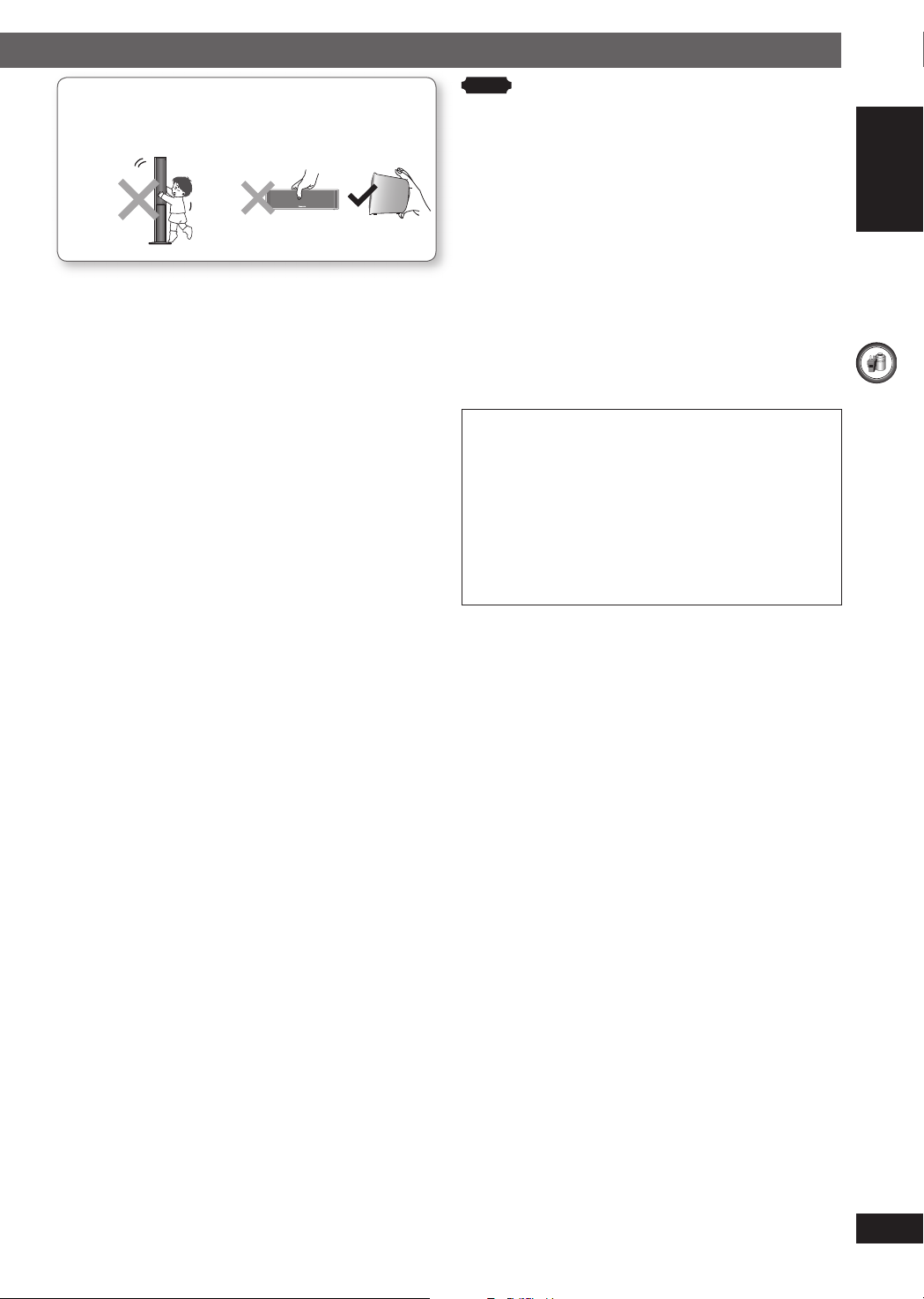
Precaución
• No pise la base.
¡Cuidado si hay niños
• Abstenerse de agarrar la
red del altavoz.
cerca!
Altavoz central
• La vibración causada por el altavoz central puede
distorsionar la imagen si éste se coloca directamente
encima del televisor. Ponga el altavoz central en un
estante.
• Para impedir que se caigan los altavoces, no los ponga
directamente encima del televisor.
Bafl e de graves (subwoofer
• Póngalos a la derecha o a la izquierda del televisor, en
el suelo o en un estante fuerte para que no produzcan
vibraciones. Poner a 30 cm del televisor.
Nota
• Puede dañar los altavoces y reducir su duración, si reproduce el
sonido con un volúmenes muy altos durante largos periodos.
• Reduzca el volumen para evitar daños en los casos siguientes:
– Cuando reproduzca sonido distorsionado.
– Cuando los altavoces retumben debido a un reproductor de
discos, ruido de emisiones de FM, señales continuas de un
oscilador, disco de prueba o instrumento electrónico.
– Cuando ajuste la calidad del sonido.
– Cuando encienda y apague el aparato.
Si el televisor muestra unos colores irregulares
Los altavoces frontales y centrales han sido diseñados
para ser utilizados cerca de un televisor, pero la
imagen puede verse afectada con algunos televisores y
combinaciones de instalación.
Si ocurre esto, apague el televisor durante unos 30
minutos.
La función de desmagnetización del televisor debería
corregir el problema. Si esto persiste, separe más los
altavoces del televisor.
Precaución
•
El aparato principal y los altavoces suministrados
sólo deberán utilizarse como se indica en estas
instrucciones de instalación. De lo contrario, el
amplifi cador y/o los altavoces podrán dañarse, y
podrá correrse el riesgo de que se produzca un
incendio. Consulte al personal de servicio cualifi cado
si se producen daños o si nota algún cambio en el
rendimiento.
• No intente colocar estos altavoces en paredes
utilizando otros métodos diferentes de los descritos
en este manual.
ESPAÑOL
PARA EMPEZAR
ENGLISH
RQTX0037
7
7
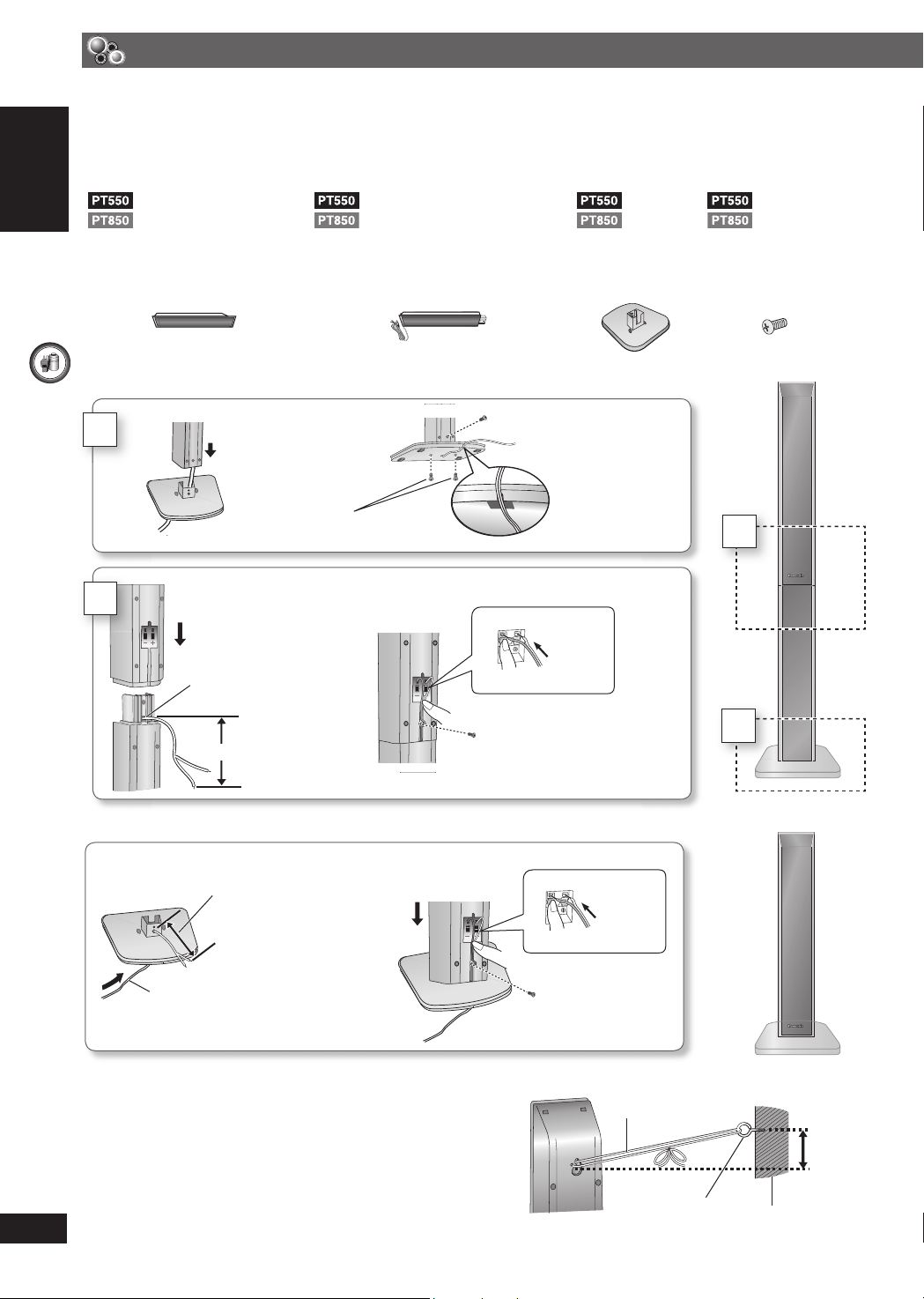
Ensamblaje de los altavoces
Preparación
• Para evitar dañarlos o arañarlos, póngalos sobre un paño suave para ensamblarlos encima de él.
• Para el ensamblaje, utilice un destornillador de punta Phillips.
• No hay diferencias entre los altavoces y soportes derechos e izquierdos.
• Para el montaje opcional en pared, consulte la (\ página 9).
Asegúrese de tener todos los componentes indicados antes de empezar el ensamblaje, la instalación y la conexión.
ESPAÑOL
2 Altavoces delanteros
2 Altavoces delanteros y
2 altavoces surround
PARA EMPEZAR
2 Soportes (con cable)
4 Soportes
• 2 x soportes con cable corto: Para los
altavoces delanteros
• 2 x soportes con cable largo: Para los
altavoces surround
2 Bases
4 Bases
8 Tornillos
16 Tornillos
1
2
2
2
ENGLISH
Coloque el cable
1
entre los cantos.
Deje alrededor de 80 mm
Opción de ensamblaje del altavoz
Ponga el cable a través de la base.
Deje alrededor de 100 mm
Puede quitar y utilizar el cable del
soporte. Para recolocar el cable,
consulte
(\ página 9).
4
5
Deslizar en
1
Apriételo
3
fi rmemente.
4 Inserte el cable.
la ranura
+: Blanco
−: Azul
2
¡Empuje!
5 Presione en el surco.
Coloque el
altavoz
3 Apriételo fi rmemente.
2 Inserte el cable.
+: Blanco
−: Azul
1
¡Empuje!
3 Presione en el surco.
1 Apriételo fi rmemente.
7 Cómo evitar que se caigan los altavoces
• Necesitará obtener las armellas roscadas apropiadas
para las paredes o columnas en las que vaya a colocarlas.
• Consulte a un constructor de viviendas cualifi cado
para conocer el procedimiento apropiado si sujeta los
altavoces a una pared de hormigón o a una superfi cie
que tal vez no proporcione el apoyo sufi ciente.
RQTX0037
Lasujeción incorrecta puede causar daños en la pared
8
o en los altavoces.
8
Cuerda (no incluida)
Pase de la pared al altavoz,
y átela fuertemente.
Parte trasera del
altavoz
Cáncamos
(no incluida)
Pared
150 mm
aprox.
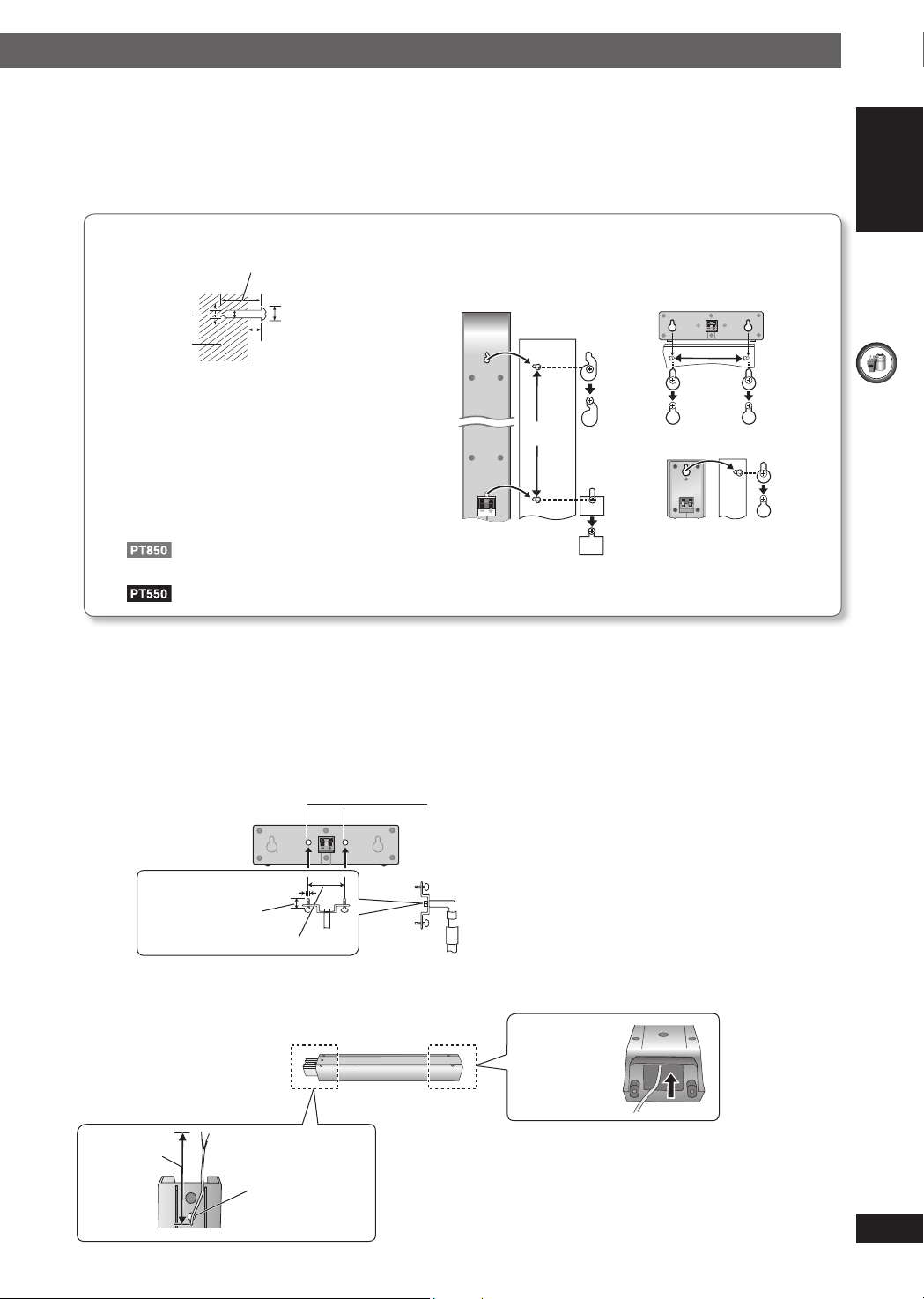
Opciones de instalación de los altavoces
7 Colocación en una pared
Se pueden colocar todos los altavoces (excepto subwoofer) en la pared.
• La pared o columna en la que vayan a colocar los altavoces deberá ser capaz de aguantar un peso de 10 kg por tornillo.
Antes de colocar los altavoces en una pared, consulte a un contratista cualifi cado en construcciones. Si se colocan mal,
se pueden dañar la pared y los altavoces.
1 Coloque un tornillo en la pared (no incluido). 2 Coloque fi rmemente el altavoz en los tornillos por los agujeros.
*
Altavoz delantero/
Altavoz surround
Fijar a la pared sin la
base y el soporte.
Altavoz central
190 mm
Ø4,0 mm
Pared o
columna
Al menos 30 mm
Ø7,0 a 9,4 mm
4,0 a 6,0 mm
ESPAÑOL
PARA EMPEZAR
384 mm
*
Altavoces delanteros y altavoces surround:
Altavoces delanteros:
7 Colocación de los soportes de los altavoces (no incluidos)
(Para altavoces envolventes central y satellites)
Asegúrese de que los soportes cumplan estas condiciones antes de adquirirlos.
El diámetro y la longitud de los tornillos y la distancia entre los mismos deberán ser los mostrados
en el diagrama.
• Los soportes deberán ser capaces de aguantar más de 10 kg.
• Los soportes deben quedar estables aunque los altavoces estén en una posición alta.
Ejemplo: Altavoz central
Orifi cios metálicos
Para os soportes de los
altavoces
5 mm, paso de 0,8 mm
Grosor de la chapa
más 7 mm a 10 mm
60 mm
Soporte del altavoz
(no incluido)
Altavoz surround
ENGLISH
7 Recolocación del cable del altavoz en la base
Deje alrededor
de 80 mm
2 Tire del cable
a través del
agujero
1 Inserte el
cable desde
la parte
inferior
RQTX0037
9
9
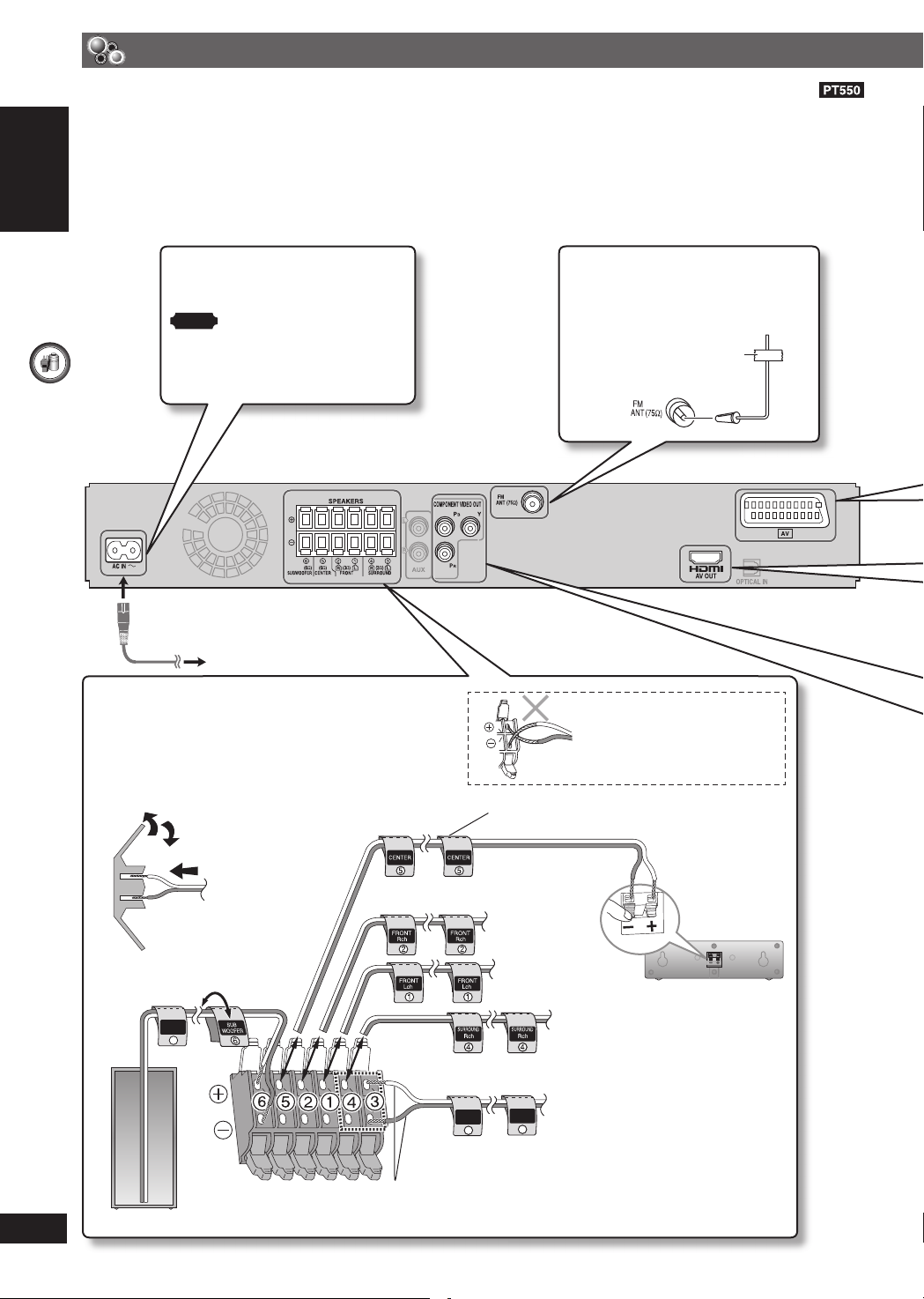
Instalación sencilla
Conexiones
La ilustración muestra el
Conecte la toma eléctrica principal de CA sólo después de que se hayan hecho el resto de las conexiones.
• Asegúrese de tener todos los accesorios antes de hacer las conexiones.
Conservación de energía
El aparato principal consume una pequeña cantidad de corriente aunque esté apagado (0,8 W aproximadamente). Para
ahorrar energía cuando no utiliza el aparato durante mucho tiempo, desenchúfelo del enchufe de corriente doméstica.
ESPAÑOL
Después de enchufar el aparato tendrá que reponer algunos elementos de la memoria.
PARA EMPEZAR
Conectar al suministro
eléctrico.
Nota
El cable de alimentación de CA
suministrado es para ser utilizado con
este aparato solamente. No lo utilice con
ningún otro equipo.
Conectar a la antena.
■ Antena interior de FM
Enganche la antena con cinta donde
la recepción sea mejor.
Cinta adhesiva
ENGLISH
ENGLISH
Al enchufe de corriente doméstica
Conectar a los altavoces.
Coloque las pegatinas para cables de altavoces para
facilitar la conexión.
No inserte los
cables más allá
del aislamiento
del cable.
SUB
WOOFER
6
Tenga cuidado de no
cortocircuitar ni invertir
la polaridad de los cables
de los altavoces, ya que
pueden dañarse.
Pegatina para cable de altavoz
2 DELANTERO
(Der)
1 DELANTERO (Izq)
4 SURROUND (Der)
3 SURROUND (Izq)
SURROUND
SURROUND
Lch
Lch
3
3
Inserte completamente
el cable.
¡Empuje!
5 CENTRAL
10
RQTX0037
10
6 BAFLE
+: Blanco
−: Azul
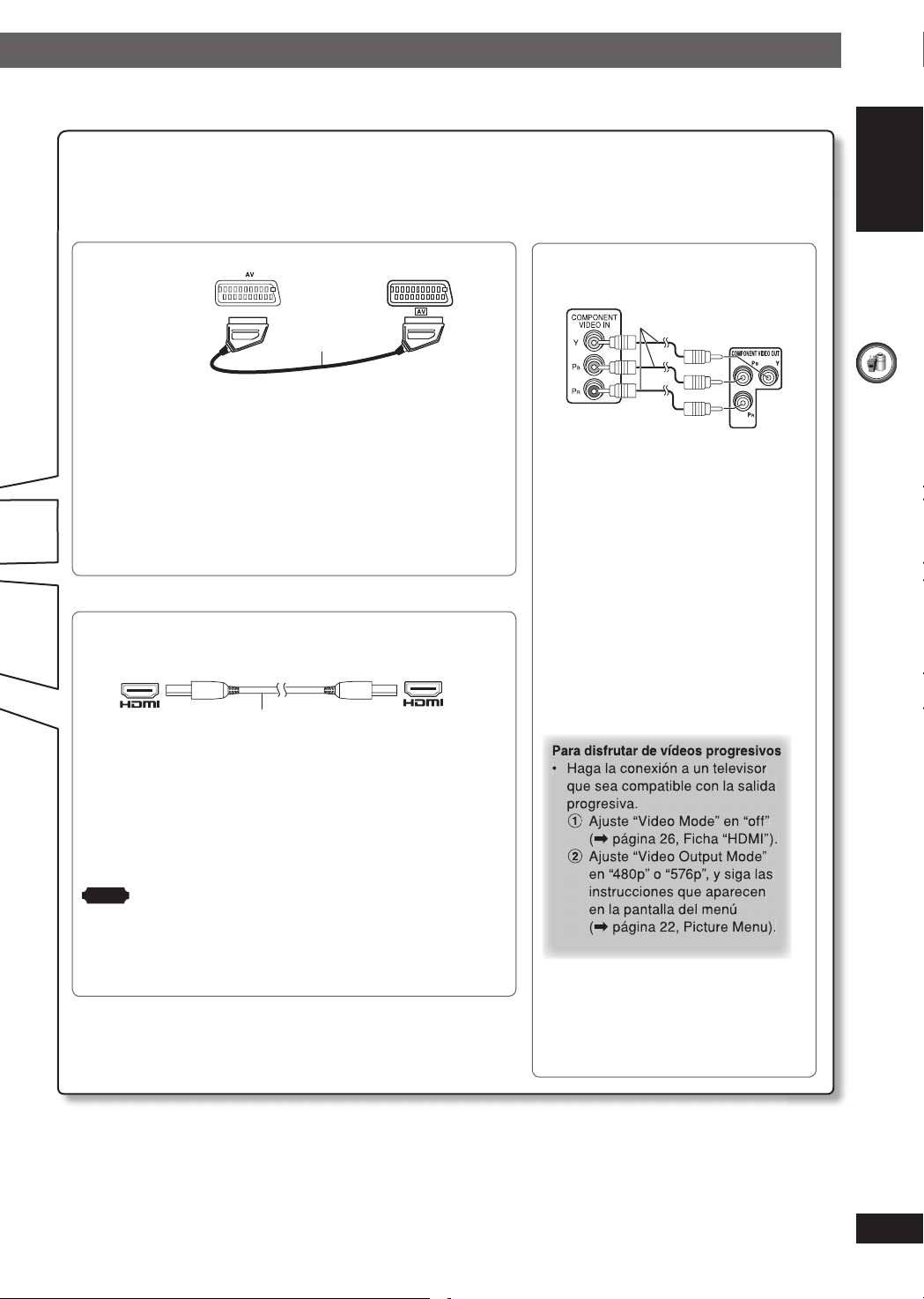
Conexiones de los distintos terminales del televisor.
• No conecte la unidad a través de una grabadora de videocasete.
• Debido a la protección contra el copiado, la imagen puede que no se visualice correctamente.
• Apague el televisor antes de hacer la conexión y consulte las instrucciones de funcionamiento del mismo.
ESPAÑOL
■ Televisor con terminal SCART
Televisor
(no incluido)
Cable SCART
(no incluido)
Utilización del terminal SCART (AV)
Para mejorar la calidad de la imagen, puede cambiar la salida de
la señal de vídeo procedente del terminal SCART (AV) de “Video”
a “S-Video” o “RGB” según el tipo de televisor que esté utilizando.
Seleccione “S-Video/YPbPr” o “RGB/No Output” de QUICK
SETUP(\ página 12). Ajuste “Video Mode” en “Off” (\ página 26,
Ficha “HDMI”).
Esta conexión le permitirá reproducir audio de su televisor a
través de su sistema de cine en casa. Consulte “Operando otro
equipo” (\ página 33).
■ Televisor con un terminal HDMI
Televisor compatible
con HDMI
(no incluido)
AV IN
Cable de HDMI (no incluido)
Use la conexión HDMI para disfrutar de una calidad más alta de
audio y vídeo con un solo cable.
• Ajuste “Video Mode” en “On” y “Audio Output” en “On”
(\ página 26, 27 Ficha “HDMI”).
• Ajuste “Video Output Mode” (\ página 22, Picture Menu).
VIERA Link (“HDAVI Control”)
Si su televisor Panasonic es compatible con un televisor
VIERA Link, puede manejar su sincronización de televisor con
operaciones de teatro en casa o viceversa. (\ página 36).
Nota
• Haga la conexión suplementaria de audio (\ página 33) cuando utilice
la función de “HDAVI Control”.
• Se recomienda que utilice el cable HDMI de Panasonic.
[Número de partes recomendado: RP-CDHG15 (1,5 m), RPCDHG30
(3,0 m), RP-CDHG50 (5,0 m), etc.]
• Cables no compatibles con HDMI no puede ser utilizados.
AV OUT
■ Televisor con terminales
COMPONENT VÍDEO IN
Cables de vídeo
(no incluidos )
Televisor
(no incluido)
Utilización de los terminales
COMPONENT VIDEO OUT
Estos terminales sirven tanto para la
salida entrelazada como la progresiva.
La conexión realizada mediante estos
terminales da salida separadamente
a las señales de diferencia de colores
B/PR) y a la señal de luminancia (Y)
(P
para lograr una alta fi delidad en la
reproducción de colores.
• La descripción de los terminales
de entrada de vídeo componente
depende del televisor o monitor
(p. ej. Y/PB /PR, Y/B-Y/ R-Y, Y/CB/CR).
• Haga la conexión a los terminales del
mismo color.
• Los televisores de Panasonic con
terminales de entradas 625
(576)/50i·50p, 525 (480)/60i·60p son
progresivamente compatibles.
Consulte al fabricante si usted tiene
otra marca de televisor.
PARA EMPEZAR
ENGLISH
ENGLISH
RQTX0037
11
11

Utilizando QUICK SETUP (PREPARACIÓN RÁPIDA)
La pantalla QUICK SETUP le ayudará a realizar los ajustes necesarios.
Para visualizar la imagen desde esta unidad principal, conecte el televisor y cambie el modo de entrada del televisor
que está conectado a la unidad principal (ejemplo : VIDEO 1, AV 1, etc.).
Para cambiar el modo de entrada de su televisor, consulte sus instrucciones de funcionamiento.
• Este control remoto es capaz de efectuar algunas operaciones básicas de televisión (\ página 37).
ESPAÑOL
ENGLISH
2
PARA EMPEZAR
1
Seleccione
“DVD/CD”.
Encender la
unidad
principal.
3
Muestra la pantalla
QUICK SETUP.
(Mantenga pulsado)
4
Siga los mensajes y haga
los ajustes.
5
Finalice el QUICK SETUP.
6
Pulse para salir.
Para cambiar estos ajustes más tarde
Seleccione “QUICK SETUP” en la Ficha “Others” (\ página 27).
7 Detalles de los ajustes
Menu language
Seleccione los idiomas para los
mensajes en pantalla.
TV Type
Haga la sección adecuada al tipo de su
televisor.
TV Aspect
Elija el ajuste adecuado a su televisor y
a sus preferencias.
Video Out (AV/Component)
Escoja el formato de señal de vídeo
que saldrá de la terminal SCART (AV)
y el componente.
• Los elementos subrayados de la tabla superior son predeterminados de fábrica.
RQTX0037
English • Français • Deutsch • Español
•
• Polski • Pусский • Česky • Magyar
• Standard (Direct View TV)
• CRT Projector • LCD TV/Projector
• Projection TV • Plasma TV
• 4:3: Televisión de aspecto normal
• 16:9: Televisor de pantalla panorámica
• Video/YPbPr • S-Video/YPbPr
• RGB/No Output
12
12
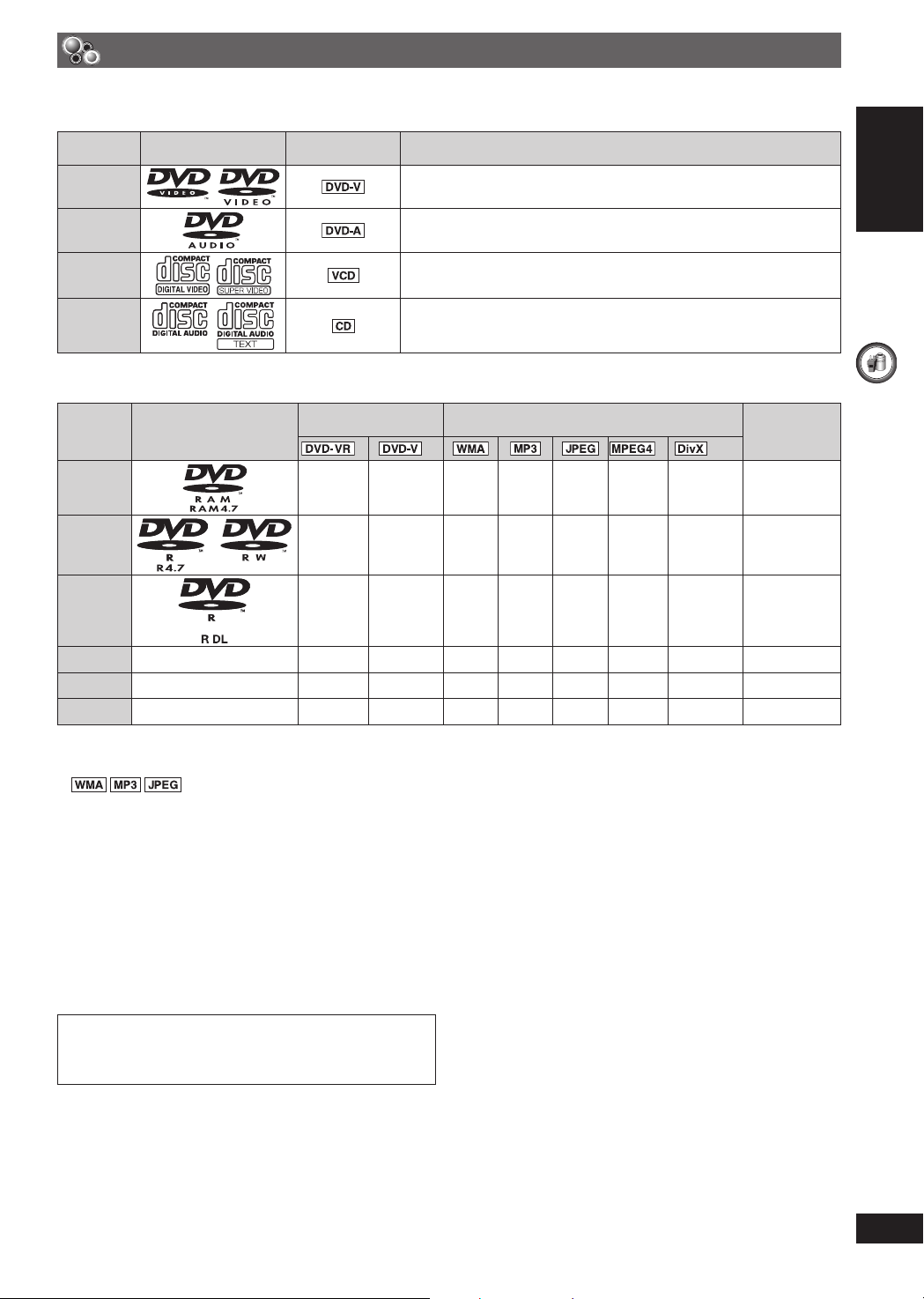
Información de disco
Discos que pueden reproducirse
7 Discos comerciales
Disco Logo
Indicado en estas
instrucciones por
Comentarios
DVD-Video
DVD-Audio
Video CD
CD
Discos con películas de alta calidad y música.
Algunos discos DVD-Audio tienen contenido de DVD-Vídeo. Para reproducir
DVD-Vídeo, seleccione “Play as DVD-Video” en Other Menu (\ página 24).
Discos de música con vídeo.
Incluido SVCD (Según la IEC62107).
Discos de música
7 Discos grabados (‡: Reproducible, *: No reproducible)
Grabado en una
Disco Logo
DVD-RAM
DVD-R/ RW
DVD-R DL
+R/+RW —
+R DL —
CD-R/RW
*1
———
grabadora de DVD, etc.
*2
‡
—
‡‡
*3
‡
*
*
‡
*5
(
‡)
*5
(
‡)
• No puede ser posible reproducir todos los discos mencionados arriba en algunos casos debido al tipo de disco, la condición de la
grabación, el método de grabación, o cómo fueron creados los archivos. (\ página 28, Consejos para hacer discos de datos).
*1
Esta unidad puede reproducir CD-R/RW grabados con formato CD-DA o CD de vídeo.
Esta unidad también reproduce discos HighMAT.
*2
Los discos grabados en grabadores de video DVD o cámaras de vídeo DVD, etc. Utilizando la versión 1.1 del formato de grabación de
vídeo (un estándar unifi cado de grabación de vídeo).
*3
Los discos grabados en grabadoras o cámaras de DVD que utilizan la versión 1.2 de formato de grabación de vídeo (un estándar
unifi cado de grabación de vídeo).
*4
Los discos grabados en grabadoras o cámaras de DVD que utilizan el formato DVD-Video.
*5
En grabaciones con formato diferente al del DVD-Video, puede ocurrir que algunas funciones no puedan ser utilizadas.
*6
Un proceso que permite la reproducción en un equipo compatible. Para reproducir un disco que es mostrado como “necesario” en esta
unidad, primero el disco debe fi nalizar en el dispositivo en el que fue grabado.
*7
También funcionará el cierre de la sesión.
*8
Datos MPEG 4 grabados con multicámaras Panasonic SD o grabadores de vídeo DVD [según a especifi caciones SD VIDEO (estándar
ASF standard) / MPEG4 (Perfi l sencillo) sistema de vídeo /G.726 sistema de audio].
*9
No admite las funciones añadidas con DivX Ultra.
*10
Reproduce todas las versiones de vídeo DivX® (incluida DivX®6) con la reproducción estándar de archivos de multimedia DivX®.
Certifi cado al perfi l Teatro en casa DivX.
Grabado en un ordenador personal, etc.
*4
*
*
*** * *
*** * *
*** * *
‡‡ ‡ ‡
‡‡ ‡ ‡
‡‡‡ ‡ ‡
*8
*9, *10
Ultimar
No
necesario
Necesario
Necesario
Necesario
Necesario
Necesario
ESPAÑOL
PARA EMPEZAR
*6
ENGLISH
*7
Nota sobre la utilización de DualDisc
•
El lado con contenido de audio digital de DualDisc no cumple
las especifi caciones técnicas del formato Compact Disc Digital
Audio (CD-DA) por lo que no será posible la reproducción.
7 Discos que no se pueden reproducir
Versión DVD-RW 1.0, DVD-ROM, CD-ROM, CDV, CD-G,
SACD, Photo CD, DVD-RAM que no pueden quitarse del
cartucho, 2.6-GB y 5.2-GB DVD-RAM, y “Chaoji VCD”
disponible en el mercado incluido CVD, DVCD y SVCD que
no cumplan con la norma IEC62107.
7 Sistemas de vídeo
• Este aparato puede reproducir PAL y NTSC, pero su
televisor deberá ser compatible con el sistema utilizado
en el disco.
• Los discos PAL no se pueden ver correctamente en un
televisor NTSC.
• Este aparato puede convertir señales NTSC a PAL 60
para verlas en un televisor PAL (\ página 26, “NTSC
Disc Output” en la fi cha “Video”).
RQTX0037
13
13
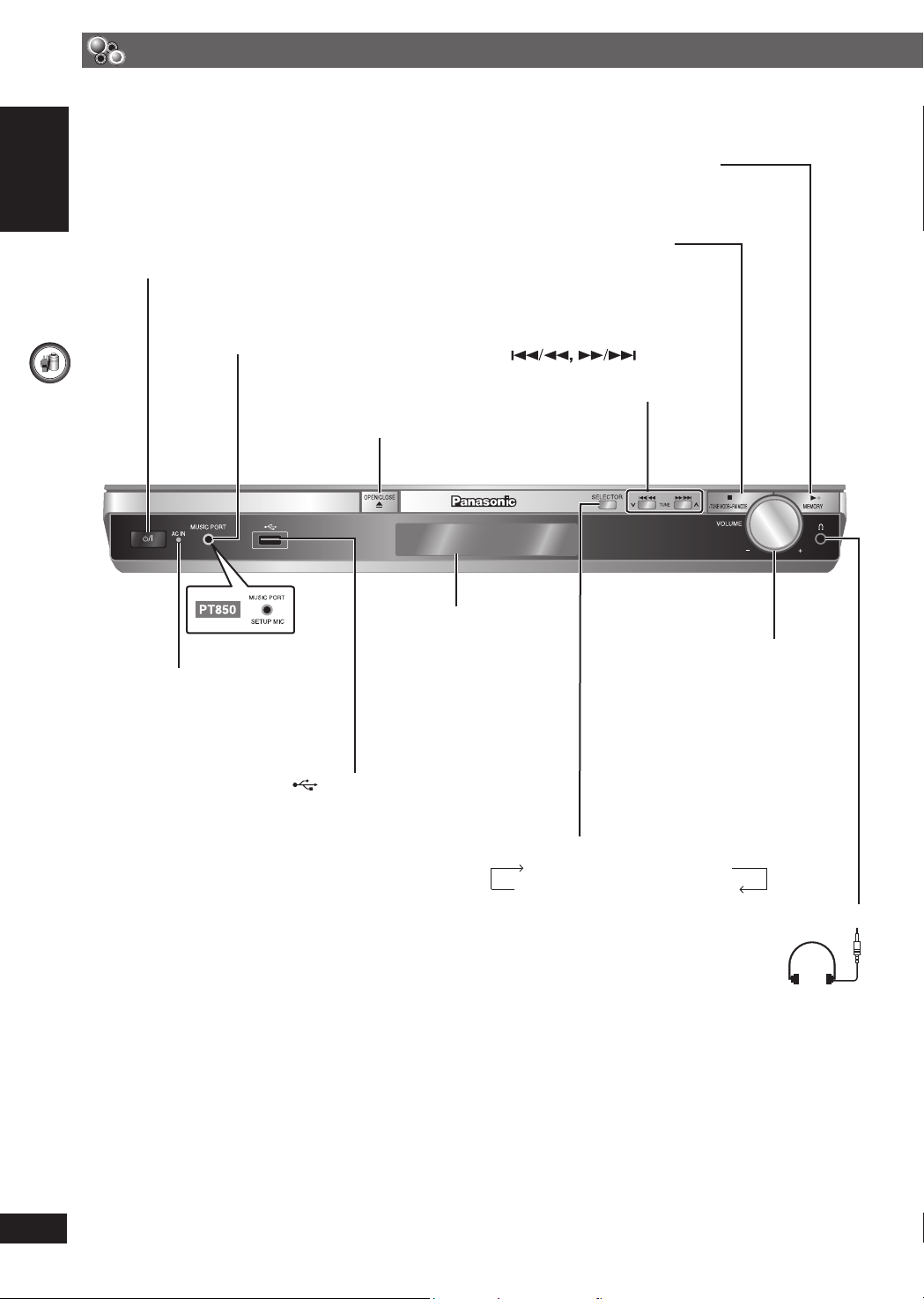
Controles
Aparato principal
Interruptor de alimentación en espera/
conectada [y/I] (16)
Pulse este interruptor para cambiar del
ESPAÑOL
modo de alimentación conectada al modo de
alimentación en espera o viceversa. En el modo
de alimentación en espera, el aparato consume
una pequeña cantidad de corriente.
3
/MEMORY
Reproducción de disco (16),
Memorización de las emisoras
de radio receptoras (30)
7 /- TUNE MODE /– FM MODE
Parada de la reproducción, Selección
del modo de sintonización (30),
Ajuste del estado de recepción de FM (30)
PARA EMPEZAR
Conexión de un dispositivo externo (34)
*2
Ajustes de altavoz automático (35)
ENGLISH
Indicador de alimentación
de CA (AC IN)
Este indicador se encenderá
cuando la unidad esté
conectada a la red de CA.
Toma de MUSIC PORT
0 OPEN/CLOSE
Abra o cierre la
bandeja del disco (16)
Pantalla
Toma de USB
Conecta un dispositivo USB (34)
Salto o reproducción lenta/
/ 4 TUNE 3
búsqueda/Selección de emisoras
de radio (30)
VOLUME –, +
Suba o baje el
volumen (16)
14
RQTX0037
14
SELECTOR (16, 30)
DVD/CD USB FM AV
MUSIC P. D-IN (digital) AUX
Auriculares
(not incluido)
Tipo de conector de auriculares:
Mini conector stereo de Ø3,5 mm
• Reduzca el volumen antes de
conectarlo.
• El audio se cambia automáticamente
a 2 canales estéreo.
• Para evitar daños en la escucha,
evite escuchar durante periodos de
tiempo muy prolongados.
*1
\
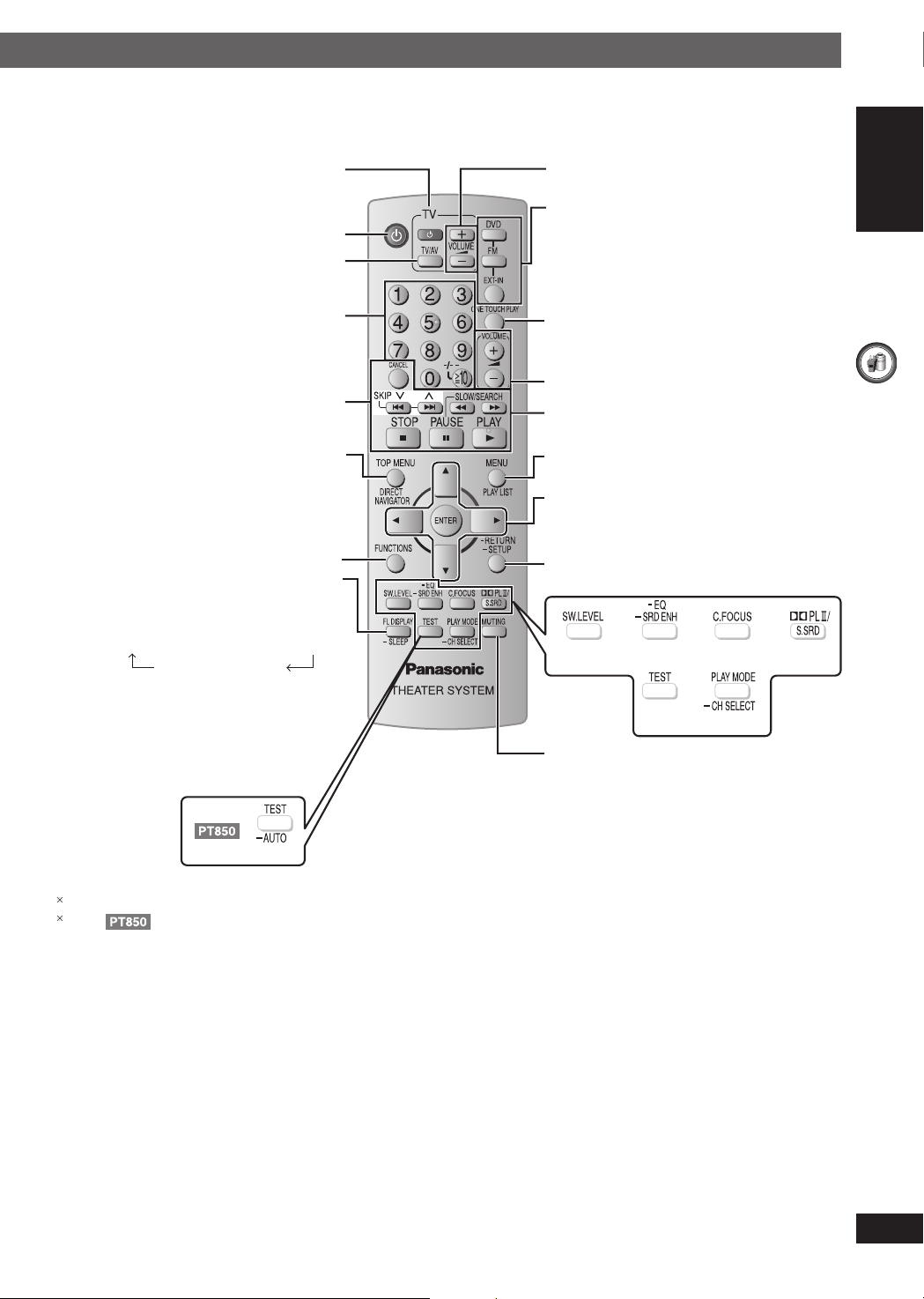
Mando a distancia
Operaciones de televisión (37)
Enciende o apaga la unidad principal (16)
Cambia el modo de entrada de vídeo de la
televisión (37)
Selecciona los números de títulos del
disco, etc.
Introducción de números
Selecciona las emisoras de radio
presintonizadas (30)
Muestra el menú inicial del disco (17)
o de la lista de programas (17)
Muestra el menú en pantalla (21)
Muestra la pantalla en la unidad principal
(17),
Esta función le permite apagar la unidad
automáticamente después del tiempo
establecido.
SLEEP 30 SLEEP 60 SLEEP 90
OFF SLEEP 120
Para cancelar el temporizador
Mantenga pulsado [−SLEEP] para
seleccionar “OFF”.
Para confi rmar el tiempo restante
Mantenga pulsado [−SLEEP].
(32)
(17)
Ajusta el volumen del televisor (37)
Selecciona la fuente
DVD: DVD/CD (12)
FM (30)
EXT -IN: USB (34), AV
*1
(37),
AUX (33), D-IN (38), MUSIC P. (34),
Enciende y reproduce un disco
automáticamente, controla tanto el sistema
de teatro en casa como el televisor (36)
Ajusta el volumen de la unidad principal (32)
Operaciones básicas de reproducción (17)
Muestra el menú del disco o de la lista de
reproducción (17)
Selecciona o confi rma las opciones de menú
en la pantalla del televisor (12),
Cuadro a cuadro (17)
Vuelta a la pantalla anterior (17)
Cambia los ajustes del reproductor (12)
(31) (31) (31)
(32, 31)
(32) (18, 32)
Para silenciar el sonido
Para cancelarlo
• Pulse [MUTING] otra vez o ajuste el
volumen.
• El silencio se cancela cuando se pone el
aparato en el modo de espera.
ESPAÑOL
PARA EMPEZAR
ENGLISH
1
“AV” funciona sólo cuando el cable de scart está conectado (
2
Para
\ página 11).
RQTX0037
15
15
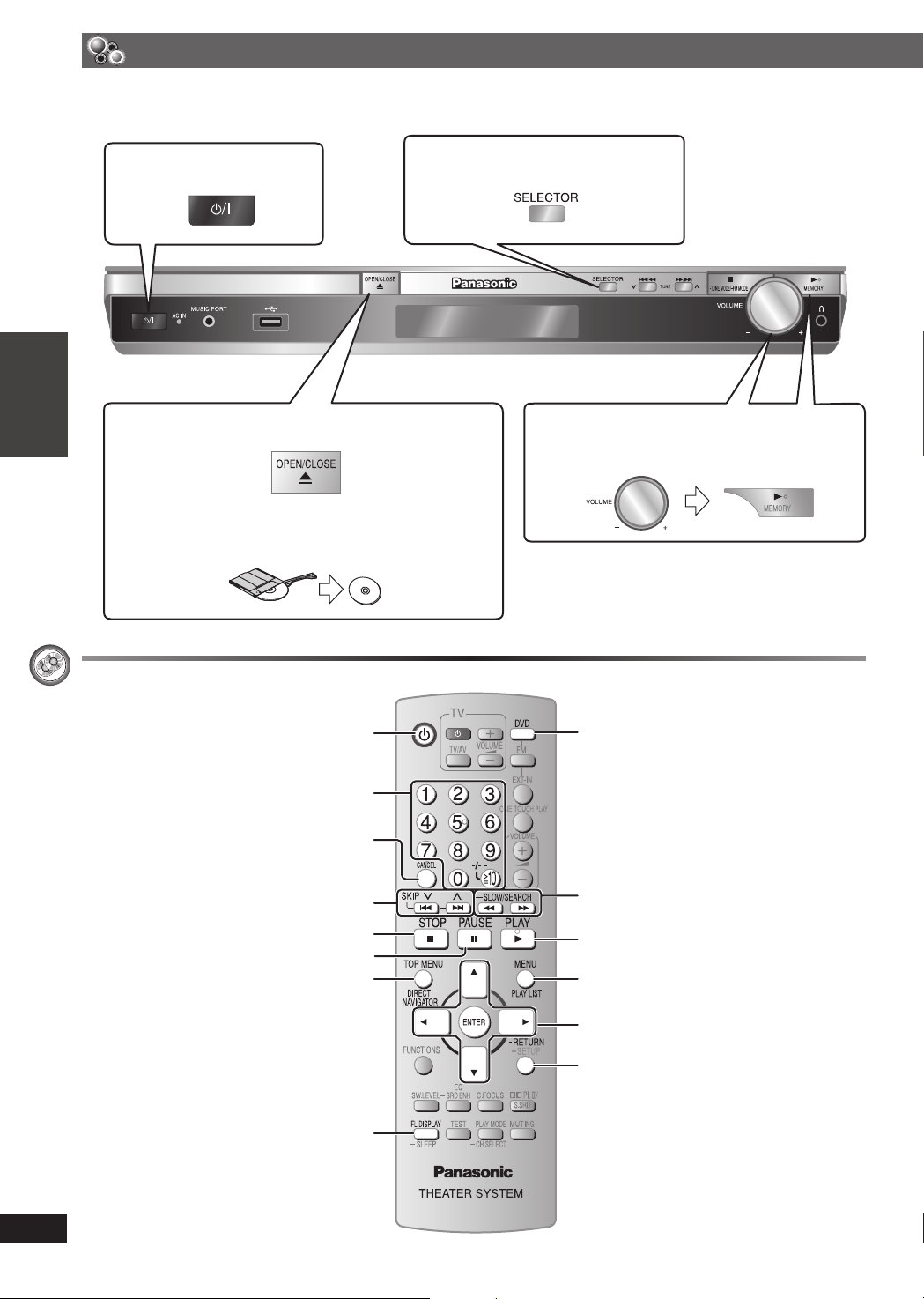
Disco — Reproducción básica
Uso del aparato principal
1
Encienda.
ESPAÑOL
UTILIZACIÓN DE LOS DISCOS
ENGLISH
3
Cargue un disco en la bandeja.
• Cargue los discos de dos caras de forma que la etiqueta
de la cara que quiera reproducir quede hacia arriba.
• Para DVD-RAM, retire el disco de su cartucho antes de
usarlo.
Uso del mando a distancia
2
Seleccione “DVD/CD”.
4
Inicie la reproducción y
ajuste el volumen.
16
RQTX0037
16
Botones numéricos
CANCEL
4, ¢ ,
4, 3, SKIP
7, STOP
8, PAUSE
TOP MENU,
DIRECT NAVIGATOR
FL DISPLAY
y
DVD
1, ¡ ,
SLOW/SEARCH
3, PLAY
MENU,
PLAY LIST
5, ∞, 2, 3,
ENTER
- RETUR N
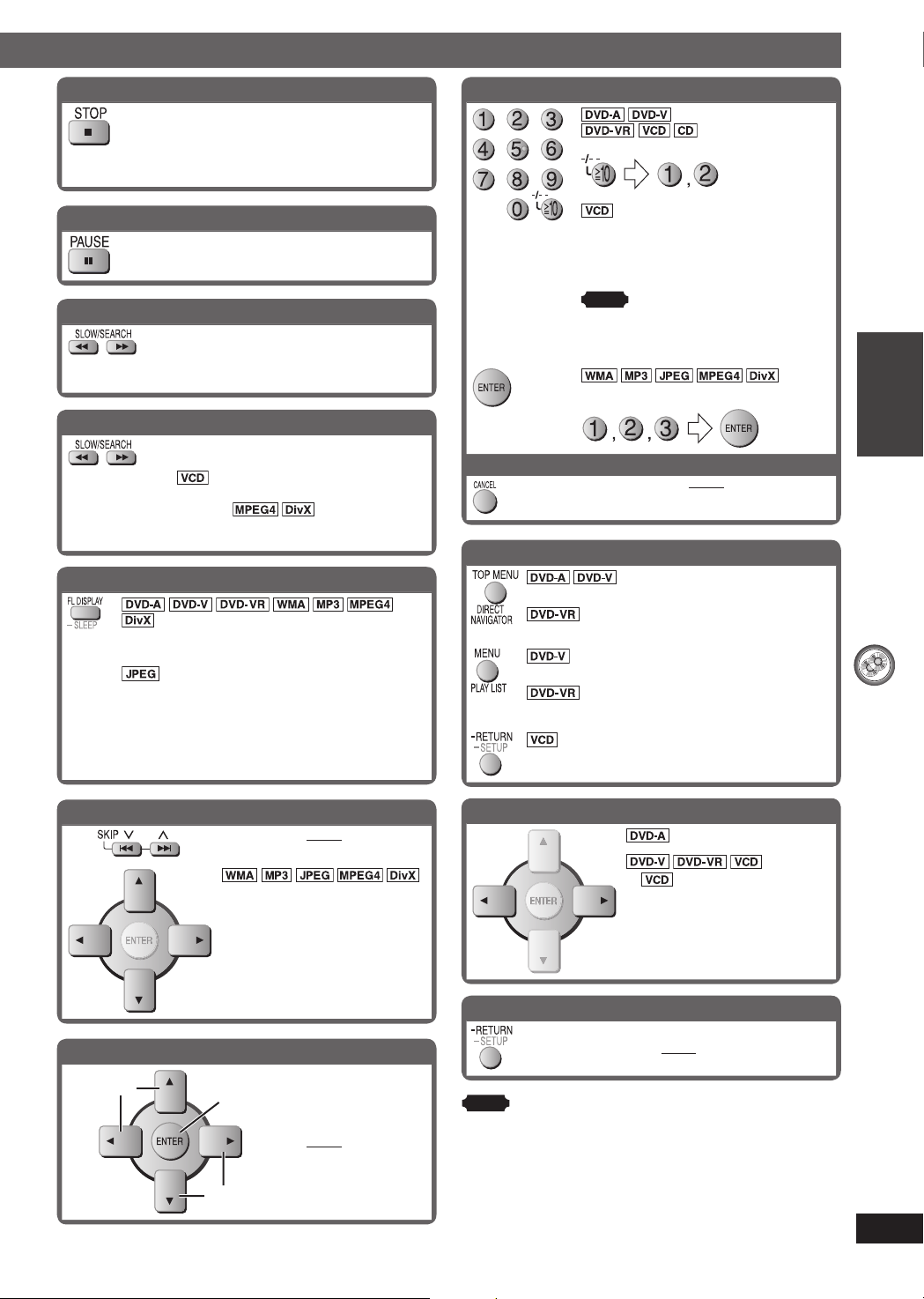
Stop
La posición se memoriza mientras “RESUME”
está en la pantalla.
• Pulse [3, PLAY] para reanudar.
• Pulse [7, STOP] de nuevo para cancelar la
posición.
Introducción de números
(mientras esté parado)
Ejemplo: Para seleccionar 12,
Pausa
• Pulse [3, PLAY] para reanudar la
reproducción.
Búsqueda (durante la reproducción)
• La velocidad de reproducción
incrementa hasta en 5 veces.
• Pulse [3, PLAY] para reanudar la
reproducción normal.
Cámara lenta (durante la pausa)
• La velocidad de reproducción
incrementa hasta en 5 veces.
• Reproducción en movimiento
lento sólo hacia adelante.
• Excepto .
• Pulse [3, PLAY] para reanudar la
reproducción normal.
Pantalla del aparato principal
Visualización del Visualización de
tiempo información
Cuando la muestra tipo diapositiva
está encendida:
SLIDE Visualización de información
Cuando la muestra tipo diapositiva
(\ página 22) está apagada:
PLAY Visualización de información
(\ página 22)
con control de reproducción
(PBC)
Pulse [7 , STOP] a continuación pulse
los botones numéricos para cancelar
las funciones PBC.
Nota
• Los botones numéricos que pueden
funcionar dependen del número de
pistas del VCD.
Ejemplo: Para seleccionar 123,
Cancelar los números
Menús del disco
Muestra el menú inicial de un disco.
Muestra los programas (\ página 20).
Muestra el menú de un disco.
Muestra una lista de reproducción (\ página 20).
con control de reproducción (PBC)
Muestra el menú de un disco.
UTILIZACIÓN DE LOS DISCOS
ENGLISH ESPAÑOL
Salto
[5, ∞]: Saltar grupo
[2, 3]: Saltar contenido
• Esta característica no
funciona durante la
reproducción aleatoria y del
programa (\ página 18).
Selección de elementos en pantalla
Seleccionar
Confi rmar
Seleccionar
Cuadro a cuadro (durante la pausa)
(Parte de película)
• En sentido de avance
solamente.
Vuelta a la pantalla anterior
Nota
• EL DISCO SIGUE GIRANDO MIENTRAS SE VISUALIZAN
LOS MENÚS.
Pulse [7, STOP] cuando termine para conservar el motor del
aparato y la pantalla de su televisor.
• El número total de títulos puede no mostrarse correctamente en
+R/+RW.
RQTX0037
17
17
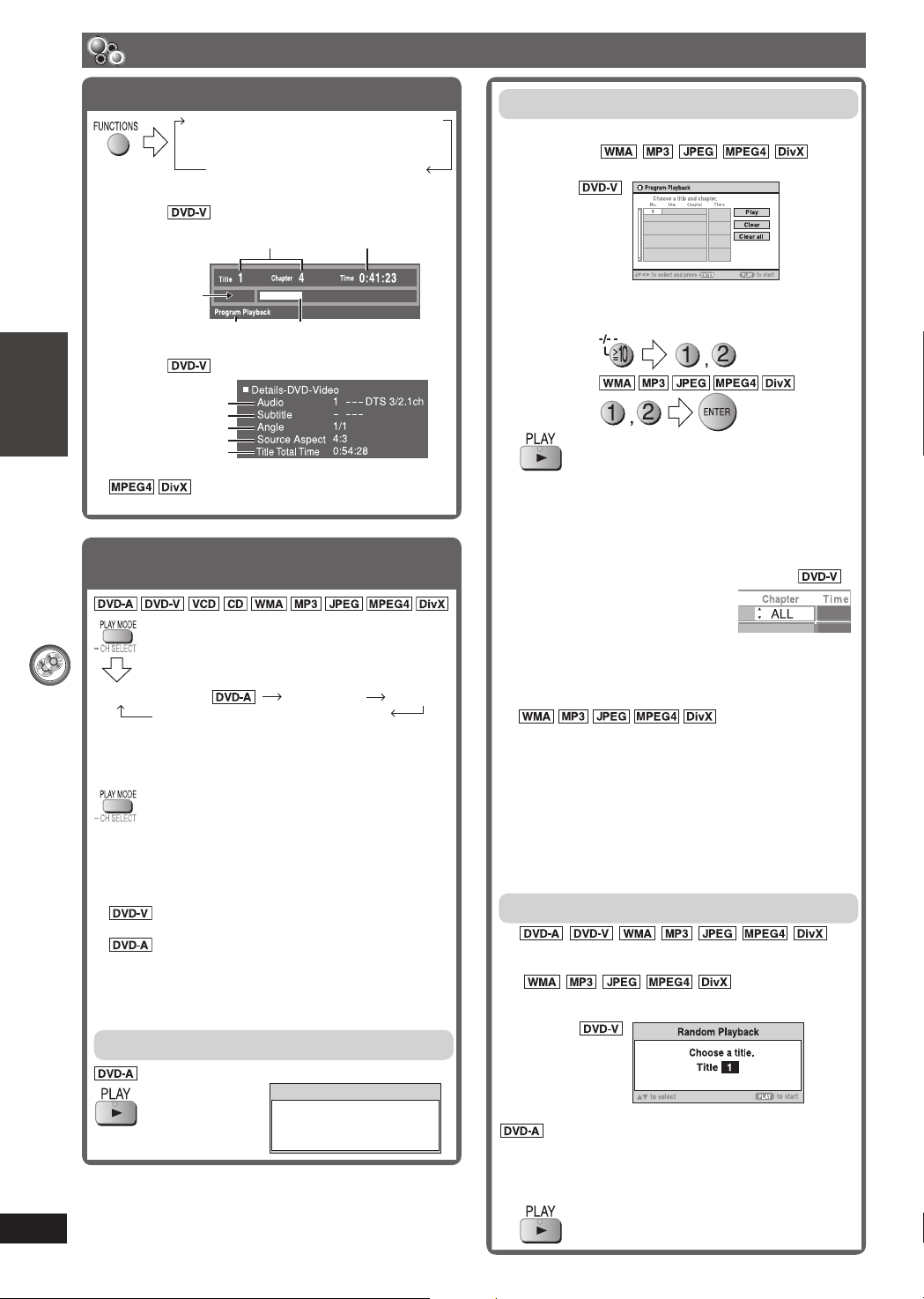
Reproducción avanzada
Visualización del estado de reproducción actual
Información básica
(Basics) (Details)
)
Menú Funciones
(Functions)
(\
página 21
Apagada (No hay visualización en pantalla
■ Información básica (Basics)
Ejemplo:
reproducción
Estado de
Número de
reproducción actual
Tiempo de reproducción
transcurrido
Posición actualModo de reproducción
■ Detalles (Details)
Ejemplo:
Información de audio
Información de subtítulos
Información de ángulo
ESPAÑOL
Aspecto del título actual
Tiempo de reproducción
total del título actual
• La información de vídeo y audio no se
visualiza durante la búsqueda.
Reproducción de todos los grupos, programada
y aleatoria
UTILIZACIÓN DE LOS DISCOS
(durante la parada)
ENGLISH
Todos los grupos ( ) Programada Aleatoria
desactivada (reproducción normal)
Para salir de la reproducción de todos los grupos,
programas o reproducción aleatoria mientras
está parado.
(varias veces)
• Seleccionar “Play as Data Disc” en el Other Menu
(Menú de otras functiones) (\ página 24) será
efectivo si las siguientes funciones no son capaces
de reproducir contenidos de vídeo WMA, MP3,
JPEG, MPEG4 o DivX.
•
• Algunos discos contienen grupos extra.
Algunos elementos no se pueden reproducir
incluso después de ser programados.
Si aparece una pantalla de contraseña después de
seleccionar un grupo, introduzca la contraseña con
los botones numerados para reproducir el grupo
extra. Consulte también la carátula del disco.
Reproducción de todos los grupos
Detalles
Reproducción programada (hasta 32 elementos)
1 Pulse los botones numerados para seleccionar los
elementos. ( Pulse
[ENTER] para registrar la selección.)
Ejemplo:
•
Repita este paso para programar otros elementos.
• Para seleccionar un número de 2 dígitos
Ejemplo: Para seleccionar 12,
2
Para seleccionar un elemento con los botones del
cursor
Pulse [ENTER] y [5, ∞] para seleccionar un elemento y
pulse [ENTER] de nuevo para registrar.
Para seleccionar todos los elementos
Estando resaltado el campo
“Chapter”, “Track” o “Content”,
pulse [5, ∞] para seleccionar “ALL”.
A continuación pulse [ENTER] de
nuevo para confi rmar.
Para cambiar el programa seleccionado
1. Pulse [5, ∞]
2. Pulse los botones numéricos para cambiar cada
elemento.
( Pulse [ENTER] para
confi rmar la selección.)
Para cancelar el programa seleccionado
1.
Pulse [
2. Pulse [CANCEL] (o pulse [5, ∞, 2, 3] para
seleccionar “Clear” y pulse [ENTER]).
Para cancelar todo el programa
Seleccione “Clear all” con [5, ∞, 2 , 3] y pulse [ENTER].
El programa completo también se cancela cuando se
apaga el aparato, se abre la bandeja del disco o se
selecciona otra fuente.
para seleccionar el número de programa.
5, ∞]
para seleccionar el número de programa.
Reproducción aleatoria
1
Pulse los botones numerados para seleccionar
un grupo o título.
(
para registrar la selección.)
Ejemplo:
Ejemplo:
Pulse [ENTER]
18
RQTX0037
18
All Group Playback
Press PLAY to start
Los discos que tienen múltiples grupos.
• Para introducir todos los grupos, pulse [2 , 3] para
seleccionar “All” y pulse [ENTER].
• Para deseleccionar un grupo, pulse los botones
númericos correspondientes al grupo que desea cancelar.
2
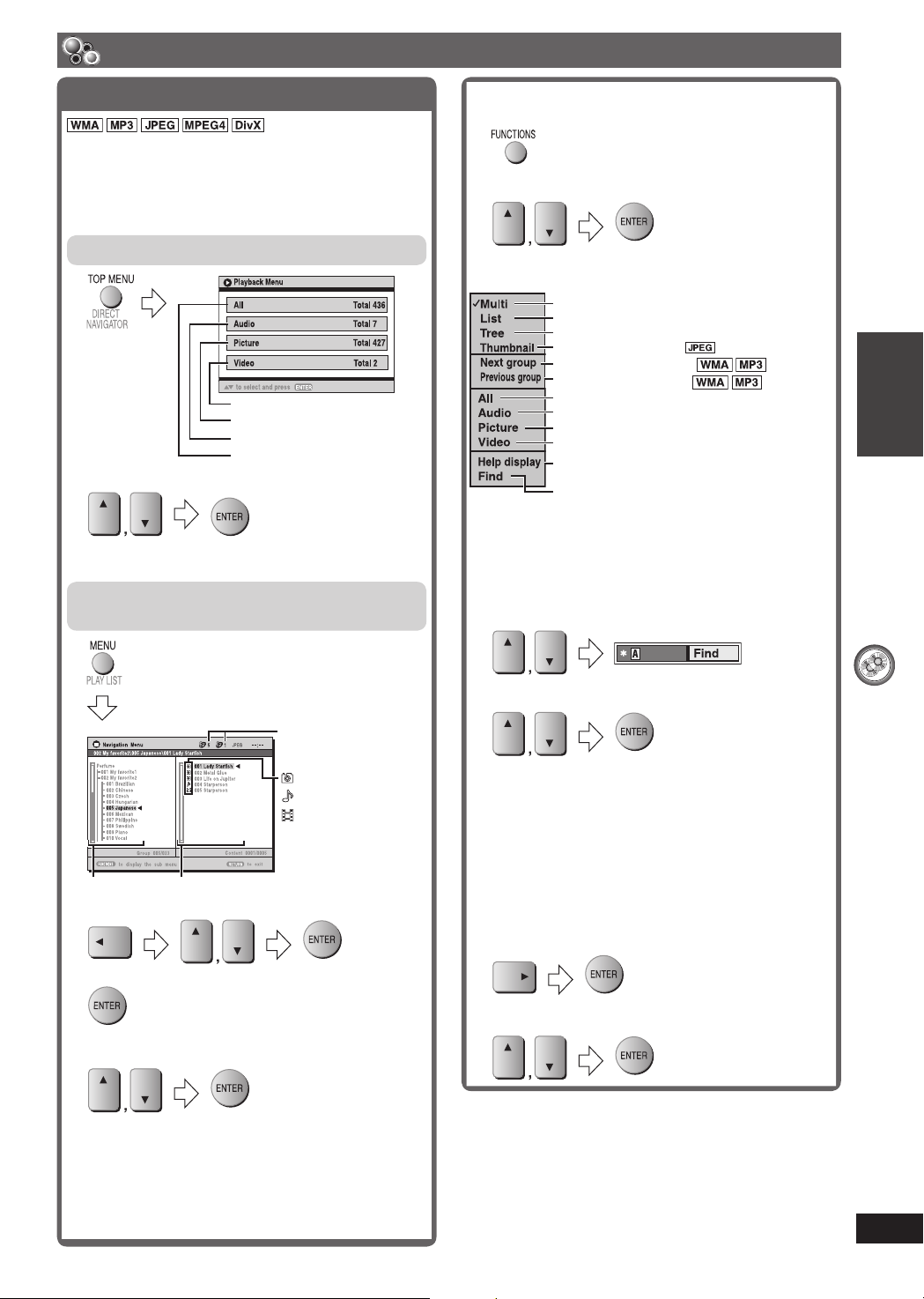
Reproducción de discos de datos con los menús de navegación
Reproducción de discos de datos
Seleccionar “Play as Data Disc” en el Other Menu
(Menú de otras functiones) (\ página 24) será
efectivo si las siguientes funciones no son capaces
de reproducir contenidos de vídeo WMA, MP3, JPEG,
MPEG4 o DivX.
• Reproducción de discos HighMAT™ (\ página 20).
Reproducción de los elementos en orden (Playback Menu)
1
MPEG4 y vídeo DivX
JPEG
WMA/MP3
Todo el contenido
2
Para seleccionar “All”, “Audio”, “Picture” o “Video”.
Para salir de la pantalla
Pulse [TOP MENU].
Reproducción desde el elemento seleccionado
(Navigation Menu)
1
■ Utilización del submenú
1 Mientras se muestra el menú navegación
2 Para seleccionar un artículo.
Los elementos mostrados cambian según el contenido
del disco.
Se muestran los grupos y el contenido
Contenido solamente
Grupos solamente
Imágenes en miniatura
Para ir al siguiente grupo
Para ir al grupo anterior
WMA/MP3, JPEG, MPEG4 y vídeo DivX
Solamente WMA/MP3
Solamente JPEG
Solamente MPEG4 y vídeo DivX
Para cambiar entre los mensajes guía y el
indicador de tiempo de reproducción transcurrido
Para buscar por título de grupo o contenido
(\ ver abajo)
■ Búsqueda por el título del contenido o del
grupo
Resalte el título de un grupo para buscar el grupo, o el
título de un contenido para buscar su contenido.
1 Mientras se visualiza el submenú (\ ver arriba)
Para seleccionar “Find” (buscar).
2 Para seleccionar un carácter.
UTILIZACIÓN DE LOS DISCOS
ENGLISH ESPAÑOL
Número de grupo y
contenido que está
reproduciéndose
: JPEG
: WMA/MP3
: MPEG4 y
vídeo DivX
ContenidoGrupo
2 Para seleccionar el grupo.
3 Para reproducir el contenido del grupo por orden.
Para comenzar la reproducción desde el contenido
seleccionado.
Para disfrutar escuchando el contenido de WMA/MP3
mientras se muestra una imagen JPEG en la pantalla
Seleccione primero un archivo JPEG y luego seleccione
el contenido de audio.
(El orden opuesto no es efectivo.)
Para salir de la pantalla
Pulse [MENU].
• Repita para introducir otro carácter.
• También se buscan las minúsculas.
• Pulse [1, ¡] para saltar entre A, E, I, O y U.
• Pulse [2] para borrar un carácter.
• Deje el asterisco (✱ ) para buscar títulos que
incluyan el carácter introducido.
• Borre el asterisco (✱) para buscar los títulos que
empiezan por el carácter introducido. Para añadir
otra vez el asterisco (✱) , acceda de nuevo al
submenú y seleccione “Find”.
3 Para seleccionar “Find”.
Aparece la pantalla del
resultado de la búsqueda.
4 Para seleccionar el contenido o grupo.
RQTX0037
19
19
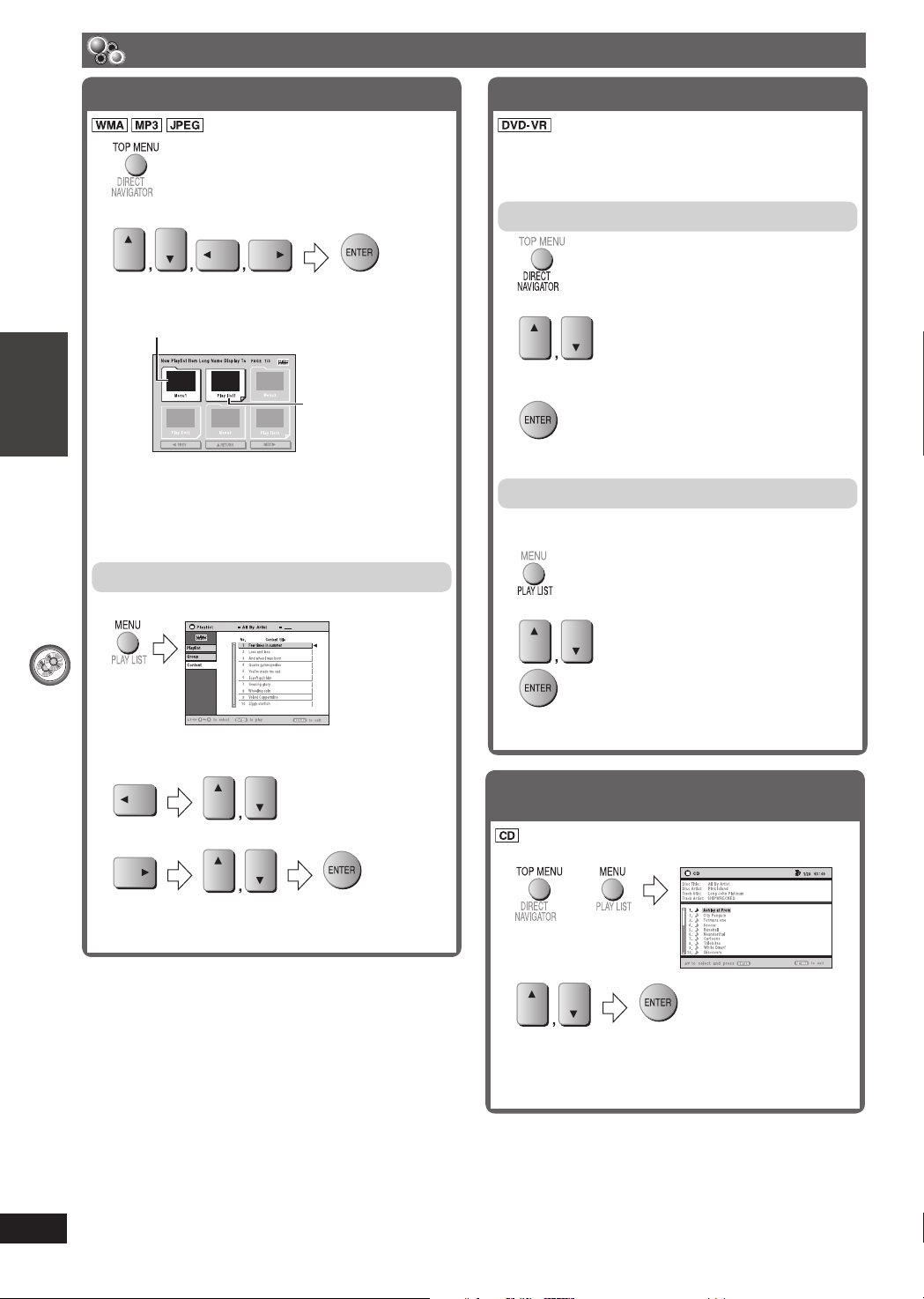
Reproducción de discos de datos con los menús de navegación (Continuación)
Reproducción de discos HighMAT™
1
2 Para seleccionar los ítems.
• Repita este paso si es necesario.
Ejemplo:
Menú: Le lleva al siguiente menú que muestra
listas de reproducción u otro menú
ESPAÑOL
Para cambiar el fondo del menú
Pulse [FUNCTIONS].
El fondo cambia al que está grabado en el disco.
Para salir de la pantalla
Pulse [7, STOP].
Selección desde la lista
1 Durante la reproducción
UTILIZACIÓN DE LOS DISCOS
ENGLISH
Lista de reproducción:
Empieza la reproducción
Reproducir discos RAM y DVD-R/-RW (DVD-VR)
• Los títulos aparecen sólo si están grabados en el
disco.
•
No se pueden editar programas, listas de reproducción
ni títulos de disco.
Reproducción de programas
1
2 Para seleccionar el programa.
• Pulse [3] para mostrar el contenido del programa
y el disco.
3
Para salir de la pantalla
Pulse [DIRECT NAVIGATOR].
Reproducción de una lista de reproducción
Aplicable sólo cuando el disco contenga una lista de
reproducción.
1
2 Para seleccionar la lista de reproducción (playlist).
3
2 Cambiar entre listas de “Playlist”, “Group” y
“Content”.
3 Para seleccionar un artículo.
Para salir de la pantalla
Pulse [MENU].
RQTX0037
Para salir de la pantalla
Pulse [PLAY LIST].
Reproducción desde la pista seleccionada en el
disco CD de texto
Los títulos aparecen con la reproducción del disco CD Text.
1
O
2 Para seleccionar la pista.
• Pulse [FUNCTIONS] para visualizar el estado de
reproducción y la posición actual.
Para salir de la pantalla
Pulse [TOP MENU] o [MENU]
20
20
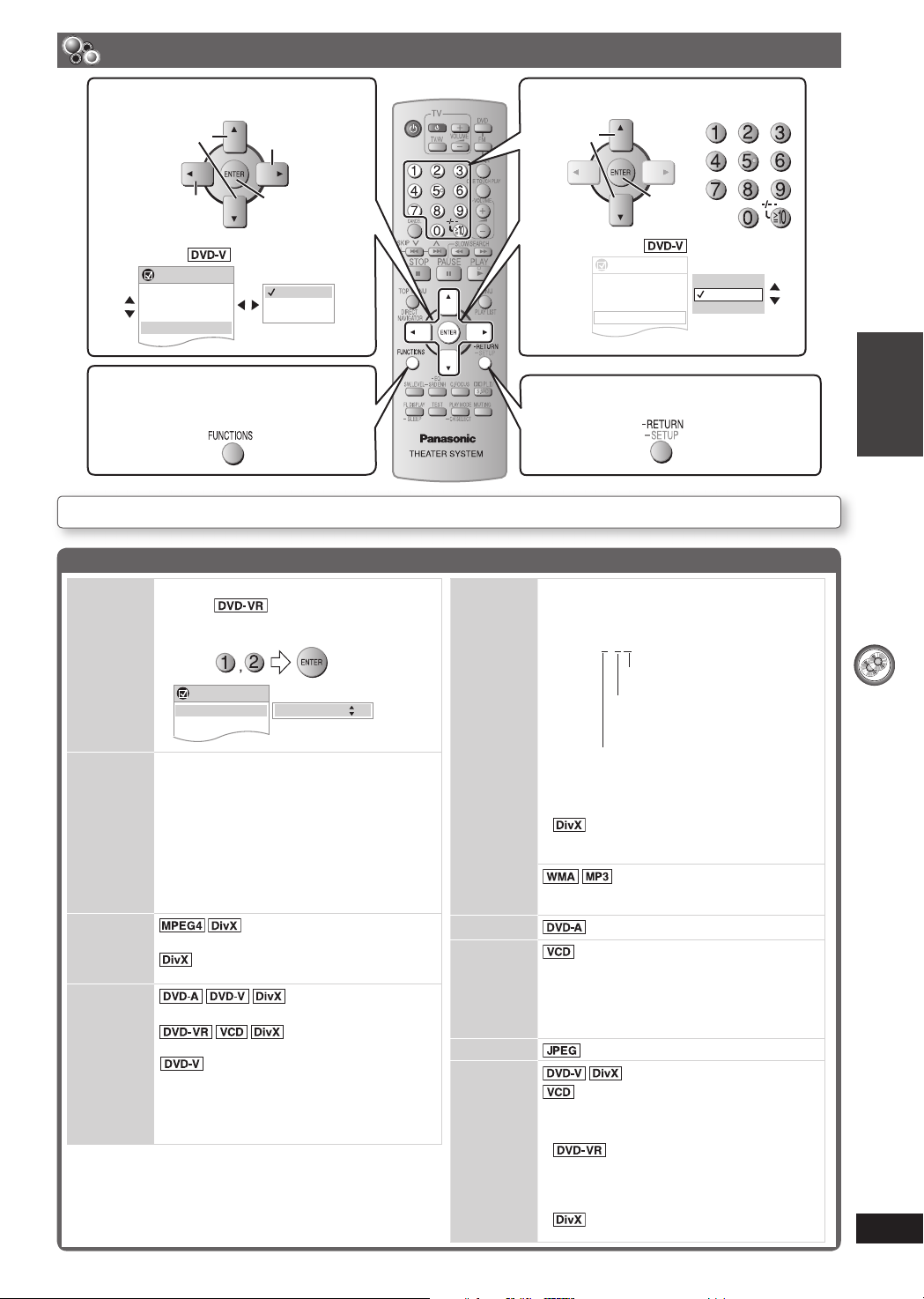
Utilización de los menús en pantalla
2
Seleccione el menú.
Seleccionar
Volver al menú
anterior
Ejemplo:
Functions
Title
Chapter
Time
Audio 1 English
Subtitle
1
Mostrar la pantalla
0:24:31
3 Spanish
3/10
Confi rmar
1/2
“Functions”.
Los ítems mostrados se diferencian según el tipo de disco así como el formato de grabación.
Menú Funciones (Functions)
Program
Group
Title
Chapter
Tra ck
Playlist
Content
Time
Video
Audio
Para empezar desde un elemento específi co
Ejemplo:
Pulse los botones numéricos:
(Time Slip no funcionan con los discos +R/+RW.)
Para saltar en incrementos o decrementos
(Time slip) (durante la reproduccóin)
1. Pulse [ENTER] dos veces para que aparezca
2. Pulse [5, ∞] para seleccionar el tiempo y
• Para cambiar los pasos rápidamente,
Para cambiar la visualización del tiempo
restante o transcurrido
Para mostrar el número de píxel
(cuadros por segundo).
Para seleccionar la pista de audio
Para seleccionar “LR”, “L”, “R” o “L+R”
Para seleccionar “ON” o “OFF” para las voces
Para seleccionar “OFF”, “V2”, “V1” o “V1+V2”
para diferentes selecciones de voz
• Lea las instrucciones del disco para conocer
programa 12
Functions
Time 0:34:15
Audio
el indicador de Time Slip.
pulse [ENTER].
mantenga pulsado [5, ∞].
Aparece fps (frame per second)
(Disco de Karaoke)
más detalles.
Ir al siguiente
menú
1 English
2 French
3 Spanish
Para seleccionar el
Program Search 12Program 2/16
(con varias pistas de sonido)
3
Haga los ajustes.
Seleccionar
Confi rmar
Ejemplo:
Functions
Title
Chapter
Time
Audio
1 English
Subtitle
3 Spanish
4
Pulse para salir.
Audio Tipo de señal /datos
Still Picture
Number
Select
Thumbnail
Subtitle
LPCM/PPCM/
de señal kHz (Frecuencia de muestreo)/bit/ch
(Número de canales)
Ejemplo: 3 /2 .1ch
.1: Efecto de baja frecuencia
0: No hay sonido ambiental
1: Sonido ambiental mono
2: Sonido ambiental estéreo
1: Central
2: Delantero izquierdo +
3: Delantero izquierdo +
• La reproducción de los discos de vídeo
DivX puede tardar un poco en empezar si se
cambia el audio.
Para mostrar la velocidad de transferencia de
datos o la frecuencia de muestreo actual
Para seleccionar un número
Mientras se muestra el menú del disco
Pulse [5, ∞] ] Pulse [ENTER]
• Para cambiar los números más rápidos,
mantenga pulsado [5, ∞].
Para seleccionar el idioma de los subtítulos
En +R/+RW, puede verse un número de
•
subtítulo para los subtítulos que no se muestran.
• “On” o “Off” sólo aparece en discos
que contienen información de encendido/
apagado de subtítulos. (La información de
encendido/apagado de subtítulos no puede
grabarse con las grabadoras de DVD Panasonic).
•
(\ página 29).
ŸDigital/DTS/MP3/MPEG: Tipo
(no se visualiza si no hay señal)
(izquierda/derecha)
Delantero derecho
Delantero derecho + Central
Para cambiar de imagen fi ja
con control de reproducción
Para mostrar imágenes en miniatura
(con múltiples subtítulos)
(solamente SVCD)
Ajuste de idioma de texto de subtítulos DivX
3/10
0:24:31
1/2
1 English
2 French
3 Spanish
UTILIZACIÓN DE LOS DISCOS
ENGLISH ESPAÑOL
RQTX0037
21
21
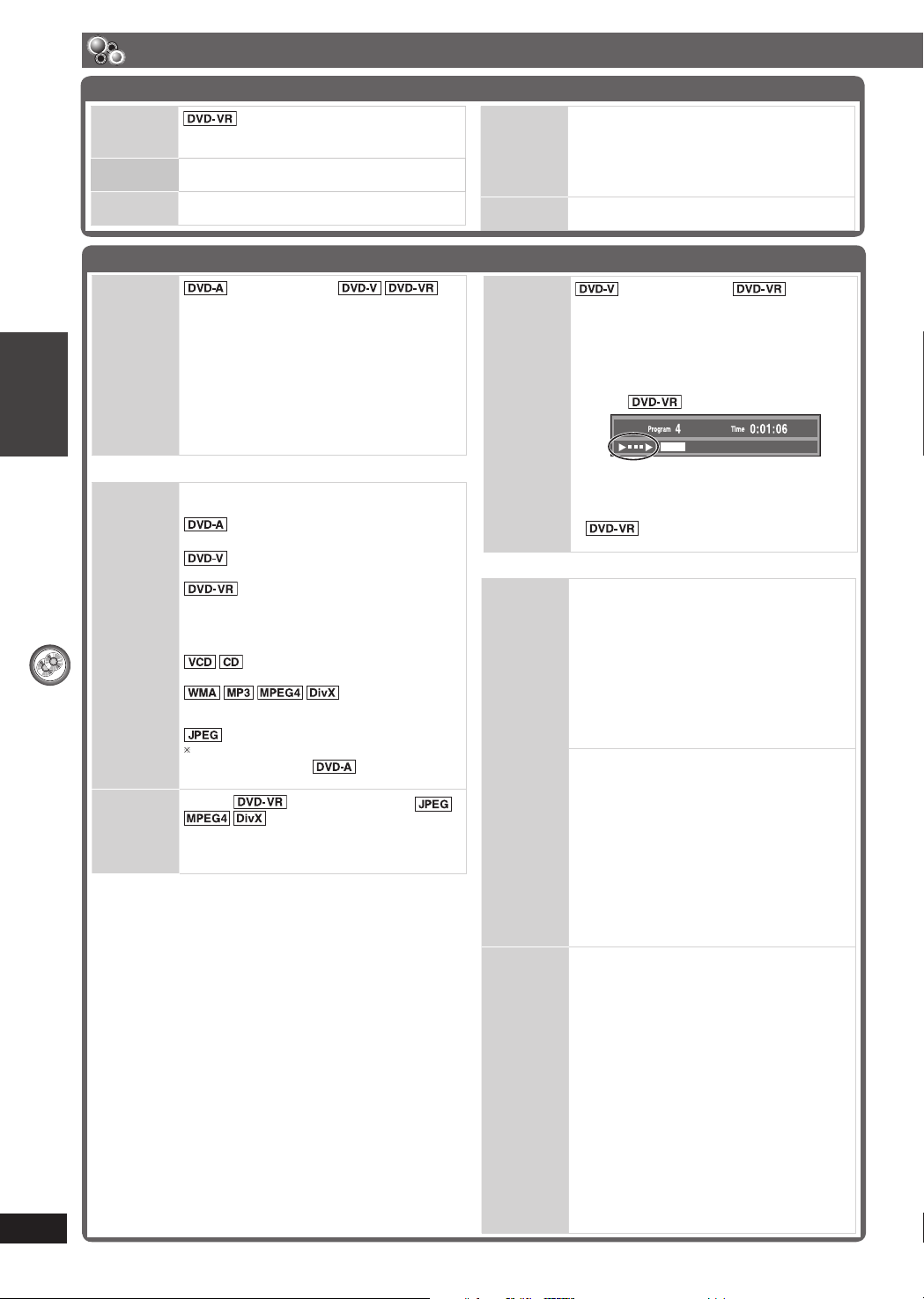
Utilización de los menús en pantalla (Continuación)
Menú Funciones (Functions) (Continuación)
Marker (VR)
Angle
Rotate
Picture
Other Settings (Otros ajustes)
Play Speed
ESPAÑOL
■ Play Menu (Menú de reproducción)
Repeat
UTILIZACIÓN DE LOS DISCOS
ENGLISH
A-B Repeat
RQTX0037
22
22
grabado con grabadoras DVD -Vídeo
Para recuperar un marcador
Pulse [5, ∞] ] Pulse [ENTER]
(con múltiples ángulos)
Para seleccionar un ángulo de vídeo
Para girar imágenes
(Parte de película)
Para cambiar la velocidad de reproducción
– de “x0.6” a “x1.4”
• Pulse[3, PLAY] para reanudar la reproducción
normal.
Después de cambiar la velocidad.
•
– Dolby Pro Logic II no tienen efecto.
La salida de audio cambia a dos canales estéreo.
–
– La frecuencia de muestreo de 96 kHz se
convierte en 48 kHz.
• Esta función puede no funcionar dependiendo
de la grabación del disco.
(Sólo cuando puede visualizarse el tiempo de
reproducción transcurrido.)
:
Off (Apagado) Track (Pista) Group (Grupo)
: Off (Apagado) Chapter (Capítulo)
Title (Título)
Durante la reproducción de la lista de reproducción:
*
: Off (Apagado)
All (Todo)
Program (Programa)
Off (Apagado Scene (Escena)
Playlist (Lista de reproducción)
: Off (Apagado) Track (Pista)
All (Todo)
:
Off (Apagado) Content (Contenido)
Group (Grupo)
*
: Off (Apagado) Group (Grupo)
*
“All” (Todo) aparece durante la reproducción
de todos los grupos (
), programada y
aleatoria.
Excepto
(Parte de imagen fi ja)
Para repetir una sección especifi cada
Pulse [ENTER] en los puntos de inicio y fi nalización.
Pulse de nuevo [ENTER] para cancelar.
Slideshow Para encender/apagar la muestra tipo
diapositiva
On Off
Para cambiar la temporización de la muestra
tipo diapositiva
1 (rápida) a 5 (lenta)
Other
Settings
Advanced
Disc Review
(\ ver abajo)
(Excepto +R/+RW) (Exceptuar
parte de la imagen fi ja y al reproducir una lista de
reproducción)
Permite examinar el contenido del disco e iniciar
la reproducción desde la posición seleccionada.
Se puede seleccionar “Intro Mode” o “Interval
Mode”, en “Advanced Disc Review”, en la fi cha
“Disc” (\ página 25).
Ejemplo:
Pulse [3, PLAY] cuando encuentre un título o
programa de su elección.
• Esto puede no funcionar dependiendo del
disco y de la posición de reproducción.
*
•
lista de reproducción(\ página 20).
Esto no funciona al reproducir una
■ Picture Menu (Menú de imagen)
Picture
Mode
Video Output
Mode
Normal
Cinema1 : Suaviza las imágenes y realza los
Cinema2 : Hace que las imágenes sean más
Animation : A decu ado para ani mació n.
Dynamic : Mejora el contraste para imágenes
User : Pulse [ENTER] para seleccionar
Picture Adjustment
Contrast : Aumenta el contraste entre
Brightness : Ilumina la imagen.
Sharpness :
Colour : Ajusta la sombra del color
Gamma : Ajusta el brillo de las partes
Depth Enhancer :
Para seleccionar la calidad de imagen
adecuada con el televisor
(Las grabaciones de vídeo serán convertidas a,
y con salida como, vídeo de alta defi nición.)
detalles de las escenas oscuras.
nítidas y realza los detalles de las
escenas oscuras.
grandes
“Picture Adjustment”
(\ ver abajo).
la luz y las partes oscuras
de la imagen.
Ajusta la nitidez de los bordes
de las líneas horizontales.
de la imagen.
oscuras.
Reduce el ruido de fondo para
dar una sensación de mayor
profundidad.
Cuando la conexión HDMI es usada y “ Video
Mode” (\ página 26, Ficha “HDMI”). está puesto
en “On”
*
480p/576p/720p/1080p (progresiva)
*
• Seleccione una salida de vídeo con una marca
• Si selecciona una salida de vídeo sin una
Si la imagen se deforma, pulse y mantenga
• La salida de las terminales de COMPONENT
480i/576i/1080i (entrelazada)
✱”. La marca de “✱” muestra que la salida
de “
de vídeo es compatible con su televisor.
señal de “
deforme.
pulsado [CANCEL] hasta que la imagen se vea
correctamente.
✱” puede provocar que la imagen se
VÍDEO OUT será de “480i” o “576i”.

Other Settings (Otros ajustes) (Continuación)
■ Picture Menu (Menú de imagen) (Continuación)
Video Output
Mode
Tra nsfer
Mode
Source
Select
HD Picture
Enhancer
Cuando la conexión HDMI no es usada y la
salida de “Video Mode” (\ página 26, Ficha
“HDMI”) es puesta en “Off”
*
480p/576p (progresiva)
*
480i/576i (entrelazada)
Si selecciona “xxx
una pantalla de confi rmación, seleccione “Yes”
sólo si el aparato está conectado a un televisor
compatible con la salida progresiva.
*
Los números mostrados dependen del disco
que se reproduce. Se muestra uno de los
números anteriores.
Si usted ha escogido “xxx
“1080i” (entrelazada) ( página 22), “Video
Output Mode”), seleccione el método de
conversión para la salida progresiva para que
coincida con el tipo de material.
• La confi guración vuelve a Auto o Auto1 cuando
se abre la bandeja del disco, se apaga el
aparato o se selecciona otra fuente.
Si se reproducen discos PAL, MPEG4 o
contenido de vídeo DivX
Auto : Detecta automáticamente el contenido
Video : Seleccione si usa Auto y el contenido
Film : Selecciónelo si los
Sin embargo, si el contenido de
Si se reproducen discos NTSC
Auto1 : Detecta automáticamente el contenido
de película y vídeo y lo convierte
correctamente.
Auto2 : Además de Auto1, detecta
automáticamente el contenido de película
con diferentes velocidades de fotograma
y lo convierte de forma aproximada.
Video : Seleccione esta opción si, al utilizar
Auto1 o Auto2, el contenido de vídeo
está distorsionado.
Si se selecciona “Auto”, se detecta y se
reproduce automáticamente el método de
generación de los contenidos DivX. Si la imagen
está distorsionada, seleccione “I (Interlace)”
o “P (Progressive)” en función del método de
generación que se haya utilizado para grabar los
contenidos en el disco.
Auto
I (Interlace)
P (Progressive)
Esto funciona cuando la conexión HDMI es
usada y “Video Mode” (\ página 26, Ficha
“HDMI”) es puesto en “On”.
Para mejorar la calidad de imagen de “720p”,
“1080i” y “1080p”
Off 1 2 3 (mejor imagen)
*
p” (progresiva) y aparece
p” (progresiva) o
de película y vídeo y lo convierte
correctamente.
de vídeo está distorsionado.
bordes del contenido
de la película se
muestran de forma
irregular cuando Auto
está seleccionado.
vídeo está distorsionado como en la
ilustración de la derecha, entonces
deberá seleccionar Auto.
HDMI Colour
Space
Esto funciona cuando la conexión HDMI es
usada y “Video Mode” (\ página 26, Ficha
“HDMI”) es puesto en “On”.
Para seleccionar el color conveniente de
cuadros con su televisor
RGB
YCbCr (4:4:4)
YCbCr (4:2:2)
• Si el ajuste de arriba no es compatible con su
televisor, no será visto en pantalla.
• “Gama RGB” (\ página 26, Ficha “HDMI” ) está
disponible cuando “RGB” es seleccionado.
■ Audio Menu (Menú de audio)
Dolby Pro
Logic II
Dialogue
Enhancer
(\ página 32, Dolby Pro Logic II)
Para escuchar más fácilmente el diálogo de
las películas
(Dolby Digital, DTS, MPEG,
3-canales o superior, con el diálogo grabado en
el canal central)
(Dolby Digital, 3-canales o superior,
con el diálogo grabado en el canal central)
On Off
■ Display Menu (Menú de visualización)
Information
Subtitle
Position
Subtitle
Brightness
4:3 Aspect Para seleccionar cómo mostrar imágenes
Just Fit
Zoom
: On Off
0 a –60
Auto, 0 a –7
hechas para pantallas con aspecto 4:3 en un
televisor con aspecto 16:9
Normal: Alarga las imágenes por los lados.
Auto: Expande las imágenes de buzón 4:3
para llenar más de la pantalla. Otras
imágenes aparecen completas en el
centro de la pantalla.
Shrink: Las imágenes aparecen en el centro de
la pantalla.
Zoom: Expande la relación de aspecto a 4:3.
Si su televisor tiene una función similar utilícela
en lugar de estas funciones para obtener un
efecto mejor.
(Parte de película)
Para seleccionar el tamaño de pantalla
apropiado para la pantalla de su televisor
Auto
4:3 Standard
European Vista
16: 9 Standard
American Vista
Cinemascope 1
Cinemascope 2
Ejemplo:
Standard (Pantalla completa x0,25)
Original (tamaño grabado real)
Full (pantalla completa)
• Esta puede no funcionar dependiendo de la
grabación de los discos.
UTILIZACIÓN DE LOS DISCOS
ENGLISH ESPAÑOL
RQTX0037
23
23
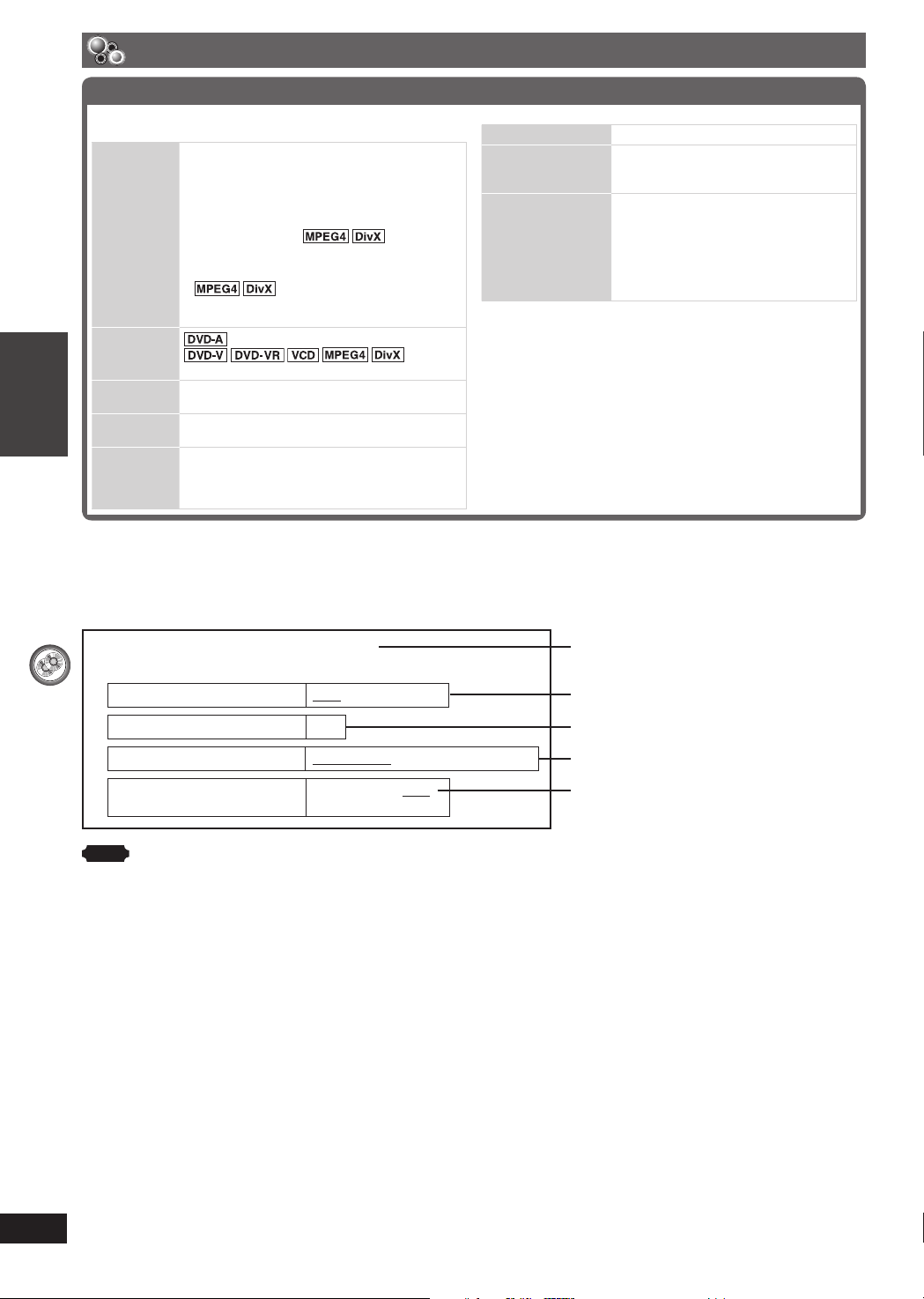
Utilización de los menús en pantalla (Continuación)
Other Settings (Otros ajustes) (Continuación)
■ Display Menu (Menú de visualización)
(Continuación)
ESPAÑOL
Manual
Zoom
Bit Rate
Display
GUI Seethrough
GUI
Brightness
HDMI Status
Para acercar y alejar manualmente la imagen
– En unidades de 0,01 desde “x1.00” hasta
“x1.60”
– En unidades de 0,02 desde “x1.60” hasta
“x2.00”
– En unidades de 0,05 desde “x2.00” hasta
“x4.00” (solamente
• Para cambiar las unidades con mayor rapidez,
mantenga pulsado [5, ∞].
•
On ↔ Off
Para que el menú en pantalla sea transparente
Off, On, Auto
Para ajustar el brillo del menú en pantalla
–3 a +3
Indica varias informaciones cuando está
conectado con la terminal HDMI AV OUT.
(\ mirar abajo, confi rmación de información
HDMI)
Según el televisor conectado y
sus ajustes, puede que no sea posible ajustar
el zoom hasta “x4.00”.
(Parte de película)
)
■ Other Menu (Menú de otras functiones)
Setup
Play as DVD-Video
o
Play as DVD-Audio
Play as DVD-VR,
Play as HighMAT
o
Play as Data Disc
(\ página 25)
Para reproducir el contenido de
DVD-Vídeo de DVD-Audio.
Seleccione “Play as DVD-Video”.
Para utilizar funciones para discos de
datos (\ página 19)
(Para reproducir contenidos de vídeo MP3,
JPEG, MPEG4 o DivX en un DVD-RAM,
o para reproducir un disco HighMAT sin
utilizar la función HighMAT)
Seleccione “Play as Data Disc”.
Confi rmación de información HDMI
Ejemplo:
UTILIZACIÓN DE LOS DISCOS
7 HDMI Status — HDMI is connected.
ENGLISH
HDMI Information
Audio Stream PCM
Max Channel 2ch
Colour Space YCbCr (4:4:4)/YCbCr (4:2:2)/RGB
Video Format 480i/576i/480p/576p
Nota
Todos los tipos posibles de salida son mostrados.
• La salida actual para “Audio Stream”, “Video Format” y “Color Space” será subrayada.
(Si usted selecciona una salida de vídeo sin una marca de “.” en el “Video Output Mode” en el menú de imagen, el formato
seleccionado de vídeo no será subrayado.)
• Cuando selecciona “off” en “Audio Output” (\ página 27, Ficha “HDMI”), “– – –” será mostrado en “Audio Stream” y
“Max Channel”.
720p/1080i/1080p
Estado de conexión
Muestra el tipo de señal de salida.
Muestra el número de canales de audio.
(\ página 23, HDMI Colour Space)
(\ página 22, Video Output Mode)
24
RQTX0037
24
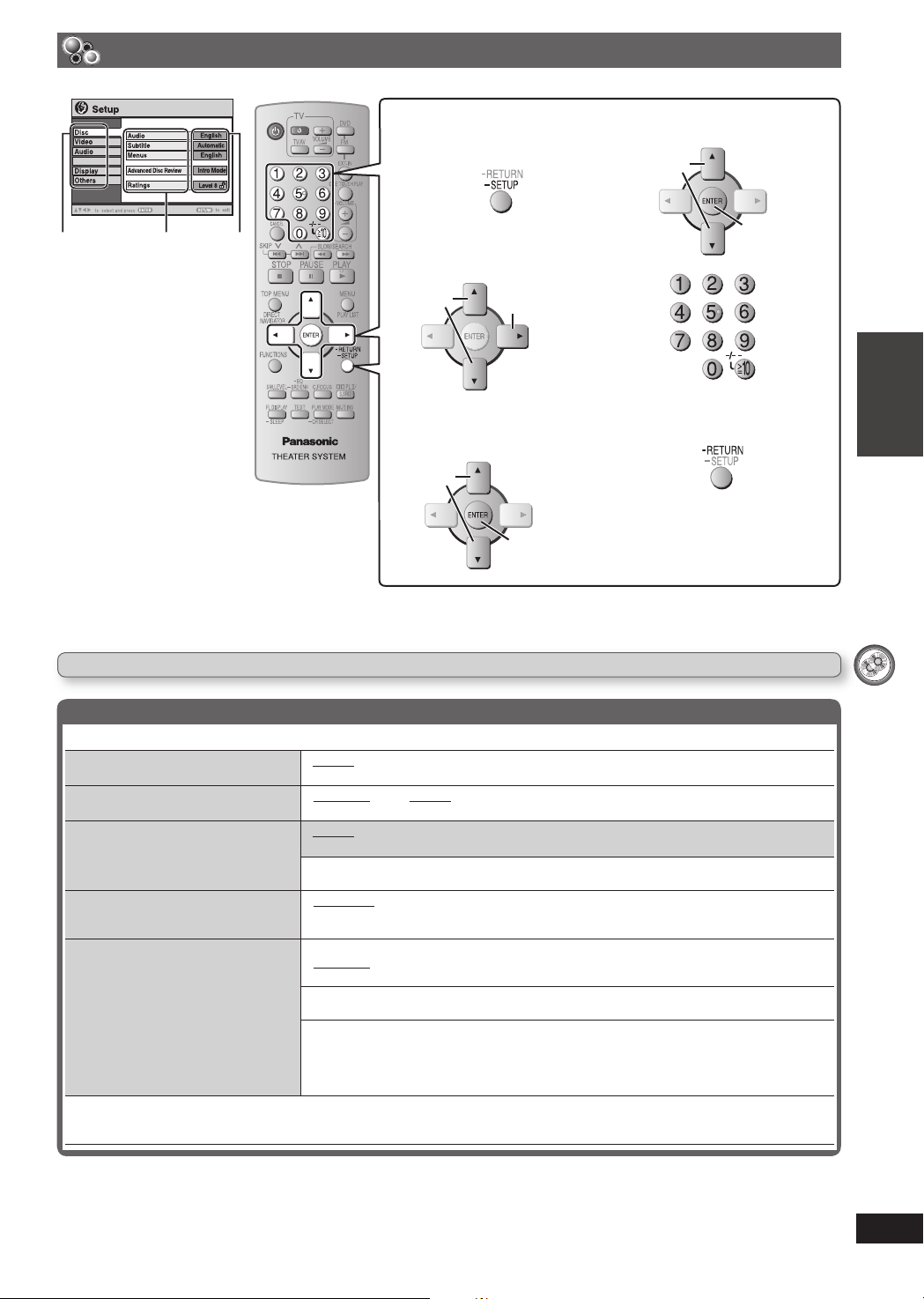
Cambio de los ajustes del reproductor
1
Mostrar el menú
HDMI
ElementoFicha Ajuste
• Si no ha realizado los
ajustes de QUICK SETUP
(\ página 12), aparece
la pantalla de QUICK
SETUP.
de confi guración.
(Mantenga pulsado)
2
Seleccione la fi cha.
Seleccionat
3
Seleccione el
Ir al
elemento
elemento.
Seleccionar
Ir a ajuste
•
Los ajustes permanecen intactos aunque usted ponga el aparato en el modo de espera.
• Los artículos subrayados son los ajustes de fábrica en el siguiente cuadro.
QUICK SETUP permite hacer ajustes sucesivos de los elementos del área sombreada.
4
Haga los ajustes.
Seleccionat
Confi rmar
5
Pulse para salir.
UTILIZACIÓN DE LOS DISCOS
ENGLISH ESPAÑOL
Ajuste de reproductor
7 Ficha “Disc”
Audio
Elija el idioma de audio.
Subtitle
Elija el idioma de los subtítulos.
Menus
Elija el idioma para los menús del disco.
Al cambiar el idioma del menú en QUICK
SETUP también cambia este ajuste.
Advanced Disc Review (\ página 22)
Ratings
Ajuste un nivel de califi cación para
limitar la reproducción de DVD-Vídeo.
1
*
Se selecciona el idioma original designado en el disco.
2
*
Introduzca un número de código en referencia al cuadro (\ página 44).
3
*
Si el idioma seleccionado para “Audio” no está disponible, aparecen subtítulos en ese idioma (si están disponibles en el disco).
• English • French • German • Spanish • Polish
• Russian • Czech • Hungarian • Original
• Automatic
• Polish • Russian • Czech • Hungarian • Other ✱ ✱ ✱ ✱
• English • French • German • Spanish • Polish
• Russian • Czech • Hungarian
• Other ✱ ✱ ✱ ✱
• Intro Mode: Revisa cada título o programa.
• Interval Mode: Revisa no solamente cada título o programa también cada intérvalo de 10
Ajuste de califi caciones (Cuando se seleccione el nivel 8)
• 8 No Limit • 1 a 7
• 0 Lock All: Para impedir la reproducción de discos sin niveles de califi cación.
Valoraciones cambiantes (Cuando se selecciona el nivel de 0 a 7)
• Unlock Player • Change Password • Change Level • Temporary Unlock
Al seleccionar las califi caciones, se muestra una pantalla de contraseña.
Siga las instrucciones de la pantalla.
No olvide su contraseña.
Aparecerá una pantalla con mensaje si se introduce en el aparato un DVD-Vídeo que sobrepase
el nivel de califi cación. Introduzca la contraseña y siga las instrucciones de la pantalla.
3
*
•English • French • German • Spanish
2
*
minutos en el título o programa.
1
*
• Other ✱ ✱ ✱ ✱
2
*
2
*
RQTX0037
25
25
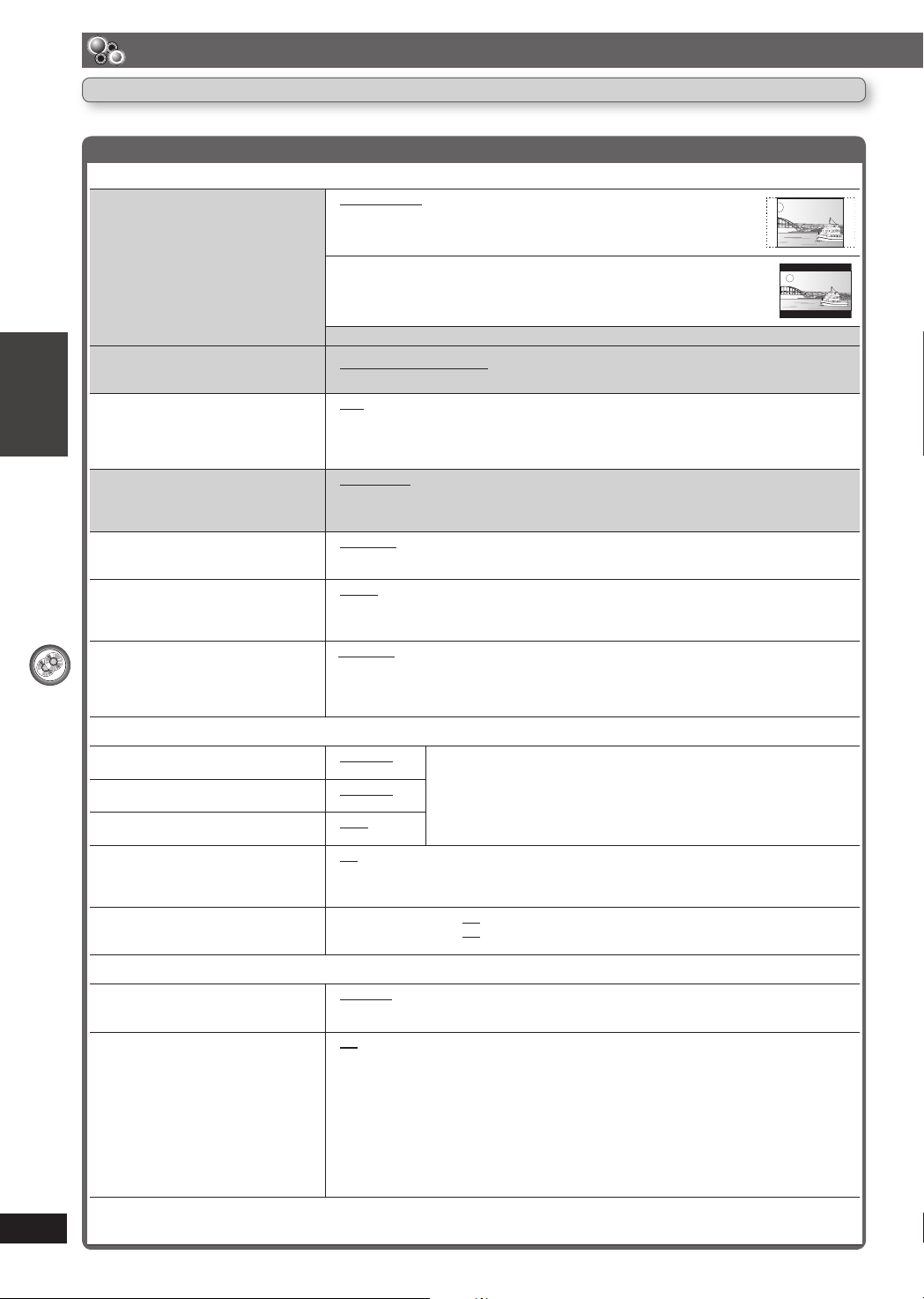
Cambio de los ajustes del reproductor (Continuación)
Ajustes de reproductor (Continuación)
7 Ficha “Video”
TV Aspect
Elija el ajuste adecuado a su televisor y
a sus preferencias.
TV Type
Haga la sección adecuada al tipo de su
televisor.
Time Delay
Si conecta el aparato a una pantalla
de plasma, ajuste esta opción si nota
ESPAÑOL
que el audio no está sincronizado con
el vídeo.
Video Out (AV/Component)
Elija el formato de señal de vídeo que
desea que salga por el terminal
SCART (AV) y el de componente.
Still Mode
Especifi que el tipo de imagen que se va
a mostrar cuando se haga una pausa.
NTSC Disc Output
Elija la salida PAL 60 o NTSC al
reproducir discos NTSC (\ página 13,
UTILIZACIÓN DE LOS DISCOS
Sistemas de vídeo).
Picture/Video Output
ENGLISH
Cambie el formato de la señal de vídeo
que debe emitirse para JPEG, MPEG4 y
vídeo DivX si la salida de la imagen no
es correcta durante la reproducción.
7 Ficha “Audio”
Dolby Digital
DTS Digital Surround
5
*
MPEG
Dynamic Range Compression
Speaker Settings (\ página 27)
Ajuste el tiempo de retardo para sus
altavoces central y surround.
7 Ficha “HDMI”
RGB Range
Ajuste “ HDMI Color Space” a “RGB”
(\ página 23, Picture Menu).
Video Mode
RQTX0037
4
*
Consulte “Cuadro fi jo y campo fi jo” (\ página 43, Glosario).
5
*
26
26
Cuando el audio sale del terminal HDMI AV OUT, y el equipo conectado no admite el artículo seleccionado, la salida actual
dependerá del funcionamiento del equipo conectado.
QUICK SETUP permite hacer ajustes sucesivos de los elementos del área sombreada.
• 4:3 Pan&Scan: Televisión de aspecto normal (4:3)
Los lados de la imagen de pantalla panorámica se cortan para poder
caber en la pantalla (a menos que lo prohíba el disco).
• 4:3 Letterbox: Televisión de aspecto normal (4:3)
La imagen de la pantalla panorámica se muestra en el estilo de buzón.
• 16:9: Televisor de pantalla panorámica (16:9)
• Standard (Direct View TV) • CRT Projector • LCD TV/Projector
• Projection TV • Plasma TV
• 0ms • 20ms • 40ms • 60ms • 80ms • 100ms
• Video/YPbPr • S-Video/YPbPr
• RGB/No Output
• Automatic
4
*
• Field: La imagen no está borrosa, pero la calidad de la misma es inferior.
4
*
• Frame: La calidad general es alta, pero la imagen puede aparecer borrosa.
• PAL60: Cuando se conecta a un televisor PAL.
• NTSC: Cuando se conecta a un televisor NTSC.
• Automatic • PAL
• NTSC/PAL60: La salida dependerá del ajuste “NTSC Disc Output” (\ ver arriba)
5
*
5
*
• Bitstream
• PCM
• Bitstream
• PCM
• PCM
• Bitstream
Seleccionar para adecuarse al tipo de equipo que conectó al terminal
HDMI AV OUT (\ página 11)
Seleccione “Bitstream” cuando el equipo pueda decodifi car la secuencia de
bits (forma digital de datos multicanal). De lo contrario, seleccione “PCM”.
(Si la secuencia de datos se transmite al equipo sin decodifi car, pueden
oírse niveles altos de sonido que pueden perjudicar sus altavoces y la
escucha.)
• Off
• On: Permite una mayor claridad incluso cuando el volumen esté bajo comprimiendo la
gama entre el nivel de sonido más bajo y el nivel de sonido más alto. Útil para ver el
televisor a altas horas de la noche. (Solamente funciona con Dolby Digital)
• Central: 0.0/1.0/2.0/3.0/4.0/5.0 ms
• Surround (Izq/Der): 0.0/5.0/10.0/15.0 ms
• Standard
• Enhanced: Cuando las imágenes blancas y negras no son distintas.
• On: Cuando está conectado a través de la terminal HDMI AV OUT. El vídeo es la salida de
la terminal HDMI.
El vídeo es también la salida de la terminal de COMPONENT VIDEO OUT, pero sólo
en 480i o 576i (entrelazada). Cuando está conectado por la terminal de SCART (AV),
la señal RGB no tiene salida.
• Off: Cuando se conectan a través de COMPONENT VIDEO OUT o terminal SCART (AV). El
vídeo se emite a través de COMPONENT VIDEO OUT o el terminal SCART (AV) según
la confi guración del “Video Output Mode” (\ página 22), Menú de imágenes) o el
terminal SCART (AV) según el ajuste del “Video Out (AV/ Component)” en la pestaña
“Video” (\ ver arriba).
El vídeo también se emite desde el terminal HDMI AV OUT, pero solo en 480p /576p
(progresivo).
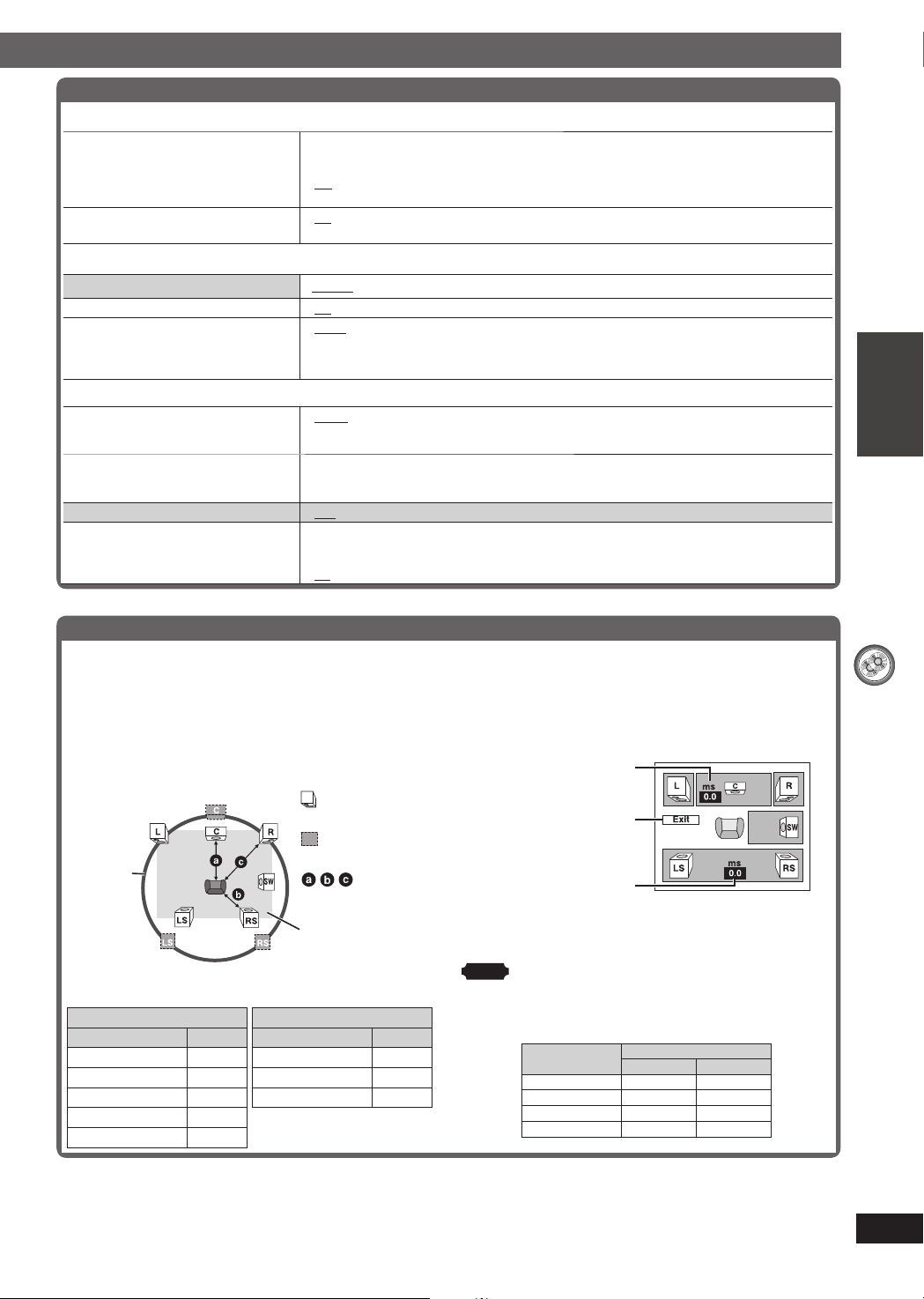
Ajustes de reproductor (Continuación)
7 Ficha “HDMI” (Continuación)
Audio Output
VIERA Link
(“HDAVI Control”)
7 Ficha “Display”
Menu Language
On-Screen Messages
Background during Play
Seleccione el fondo durante la
reproducción de JPEG, MPEG4 y vídeo
DivX.
7 Ficha “Others”
FL Dimmer
Cambia el brillo de la pantalla del
aparato.
DivX Registration
Muestra el código de registro del
aparato.
QUICK SETUP
Re-initialise Setting
Esto hace que todos los valores de los
menús de Setup cambien a los ajustes
predeterminados.
• On: Cuando la salida de audio parte de la terminal HDMI AV OUT. (Dependiendo de las
capacidades del equipo conectado, la salida de audio puede diferenciarse de los
ajustes de audio de la unidad principal.)
• Off: Cuando la salida de audio no parte de la terminal HDMI AV OUT. (El audio tiene salida
utilizando los ajustes de la unidad principal.)
• On: La función de control VIERA Link “HDAVI Control” está disponible (\ página 36).
• Off
• English • Français • Deutsch • Español • Polski • Pусский • Česky • Magyar
• On • Off
• Black • Grey
• Bright • Dim
• Auto: La pantalla pierde intensidad, pero la recupera cuando usted hace algunas
operaciones.
Este código de registro es necesario para comprar y reproducir contenido DivX Video-onDemand (VOD). (\ página 29, Acerca del contenido DivX VOD)
• Yes • No
• Yes: Se muestra la pantalla de contraseña si se ajusta “Ratings” (\ página 25). Introduzca
la misma contraseña. Después de desaparecer “INIT” de la pantalla, apague el
aparato y vuelva a encenderlo.
• No
Cambio del tiempo de retardo de los altavoces
Es efectivo cuando se reproduce audio de múltiples
canales
(Altavoces central y surround solamente)
Para escuchar de forma óptima el sonido de canales 5.1,
todos los altavoces, a excepción del bafl e, deberán estar
a la misma distancia de la posición de escucha. Si tiene
que colocar el altavoz central o los altavoces surround
más cerca de la posición de escucha, ajuste el tiempo de
retardo para compensar la diferencia.
: Posición real de
los altavoces
: Posición ideal
de los altavoces
Círculo de
distancia
de
escucha
primaria
constante
Dimensiones
aproximadas de la
habitación
Si la distancia a o b es inferior a c, busque la
diferencia en la tabla y cambie al ajuste recomendado.
a Altavoz central
Diferencia (aprox.) Ajuste
30 cm 1.0 ms
60 cm 2.0 ms
90 cm 3.0 ms
120 cm 4.0 ms
150 cm 5.0 ms
b Altavoz surround
Diferencia (aprox.) Ajuste
150 cm 5.0 ms
300 cm 10.0 ms
450 cm 15.0 ms
: Distancia
de escucha
primaria
■ Para introducir los ajustes del altavoz
1 Pulse [5, ∞] para seleccionar el cuadro del tiempo
de retardo y pulse [ENTER].
2 Pulse [5, ∞] para ajustar el tiempo de retardo y
pulse [ENTER].
Tiempo de retardo del
altavoz central
Exit (Salir)
Tiempo de retardo de los
altavoces surround
■ Para terminar con el ajuste de los altavoces
Pulse [2] para seleccionar “Exit” y pulse [ENTER].
Nota
Si se cambia el ajuste de los altavoces surround para Dolby
Digital, el ajuste también cambia para Dolby Pro Logic II.
Ejemplo: los ajustes de MUSIC son los mismos que los de Dolby
Digital.
Dolby Digital
0 ms 0 ms 10 ms
5 ms 5 ms 15 ms
10 ms 10 ms 20 ms
15 ms 15 ms 25 ms
Dolby Pro Logic II
MUSIC MOVIE
UTILIZACIÓN DE LOS DISCOS
ENGLISH ESPAÑOL
RQTX0037
27
27
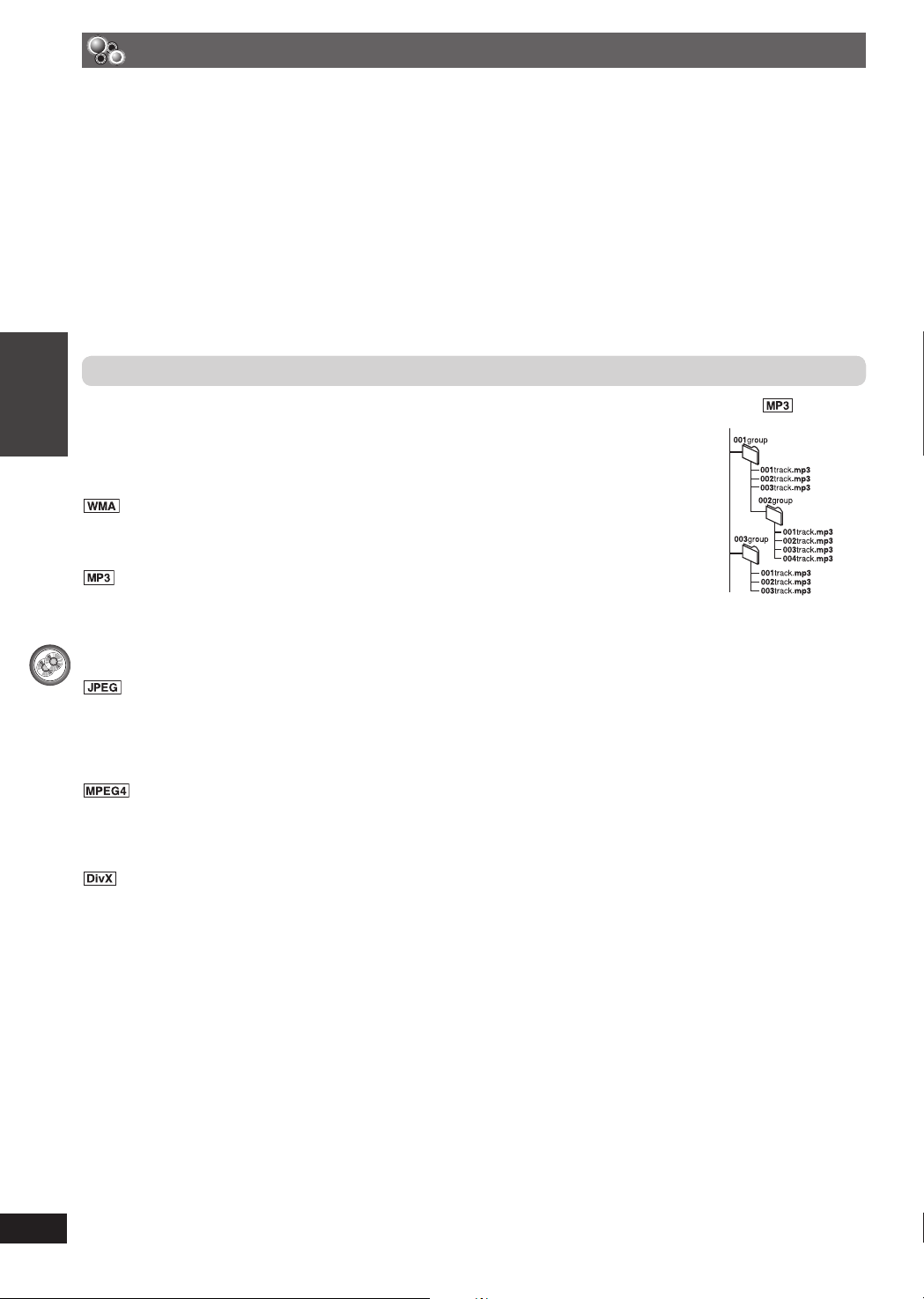
Cambio de los ajustes del reproductor (Continuación)
Consejos para hacer discos de datos
• Cuando haya más de ocho grupos, el octavo grupo hacia adelante se visualizará en línea vertical en la pantalla del
menú.
• Pueden existir diferencias en el orden de visualización en la pantalla del menú y en la pantalla del ordenador.
• Este aparato no puede reproducir archivos grabados usando packet write.
DVD-RAM
• Los discos deben cumplir con UDF 2.0.
DVD-R/RW
• Los discos deben cumplir con UDF Bridge (UDF 1.02/ISO9660).
• Este aparato no es compatible con múltiples sesiones. Sólo se reproduce la sesión predeterminada.
CD-R/RW
• Los discos deben cumplir con el nivel 1 ó 2 de ISO9660 (excepto para los formatos extendidos).
• Este aparato es compatible con múltiples sesiones, pero si hay muchas, la reproducción tardará más en empezar.
Mantenga el número de sesiones al mínimo para evitar esto.
Puesta de nombres a carpetas y archivos
En este aparato los archivos se tratan como contenido y las carpetas se tratan como
grupos.
ESPAÑOL
En el momento de efectuar la grabación, ponga un prefi jo en los nombres de la carpeta y el
archivo. Éstos deben ser cifras con un número igual de dígitos, y debe hacerse en el orden
que usted desee reproducirlos (puede no funcionar a veces). Los archivos deberán tener
extensión (\ ver arriba).
(Extensión: “.WMA” o “.wma”)
• Tasa de compresión compatible: entre 48 kbps y 320 kbps.
• No se pueden reproducir archivos WMA que están protegidos contra el copiado.
• Este aparato no es compatible con Multiple Bit Rate (MBR).
(Extensión: “.MP3” o “.mp3”)
• Tasa de compresión compatible: entre 32 kbps y 320 kbps.
• Este aparato no es compatible con identifi cadores ID3.
UTILIZACIÓN DE LOS DISCOS
• Frecuencias de muestreo compatibles:
– DVD-RAM, DVD-R/RW: 11,02, 12, 22,05, 24, 44,1 y 48 kHz
ENGLISH
– CD-R/RW: 8, 11,02, 12, 16, 22,05, 24, 32, 44,1 y 48 kHz
(Extensión: “.JPG”, “.jpg”, “.JPEG” o “.jpeg”)
• Los archivos JPEG creados con cámara digital que cumplen con el Standard DCF (Design rule for Camera File system)
Version 1.0 se pueden visualizar. Los archivos que han sido alterados, modifi cados o guardados con programas
informáticos de tratamiento de imagen no se podrán visualizar.
• Este aparato no puede mostrar imágenes en movimiento, MOTION JPEG y otros formatos similares, imágenes fi jas que
no son JPEG (Ejemplo: TIFF), ni reproducir imágenes con audio asociado.
(Extensión: “.ASF” o “.asf”)
• Con este aparato se pueden reproducir datos MPEG4 [que cumplan con las especifi caciones de SD VIDEO (norma
ASF)/sistema de vídeo MPEG4 (Simple Profi le)/sistema de audio G.726] grabados con cámaras Multi SD o grabadoras
de DVD-Vídeo de Panasonic.
• La fecha de grabación puede ser distinta a la fecha real.
(Extensión: “.DIVX”, “.divx”, “.AVI” o “.avi”)
•
Puede reproducir todas las versiones de vídeo DivX® (incluso DivX
de audio MPEG] con reproducción estándar de archivos DivX®. Las funciones añadidas con DivX Ultra no se admiten.
•
Puede que los archivos DivX de más de 2 GB y los archivos sin índice no se reproduzcan correctamente en este aparato.
• Este aparato admite todas las resoluciones hasta un máximo de 720 x 480 (NTSC) / 720 x 576 (PAL).
• Puede seleccionar hasta ocho tipos de audio y subtítulos en esta unidad.
®
6) [sistema de vídeo/MP3 de DivX, Dolby Digital o sistema
Example:
root
28
RQTX0037
28
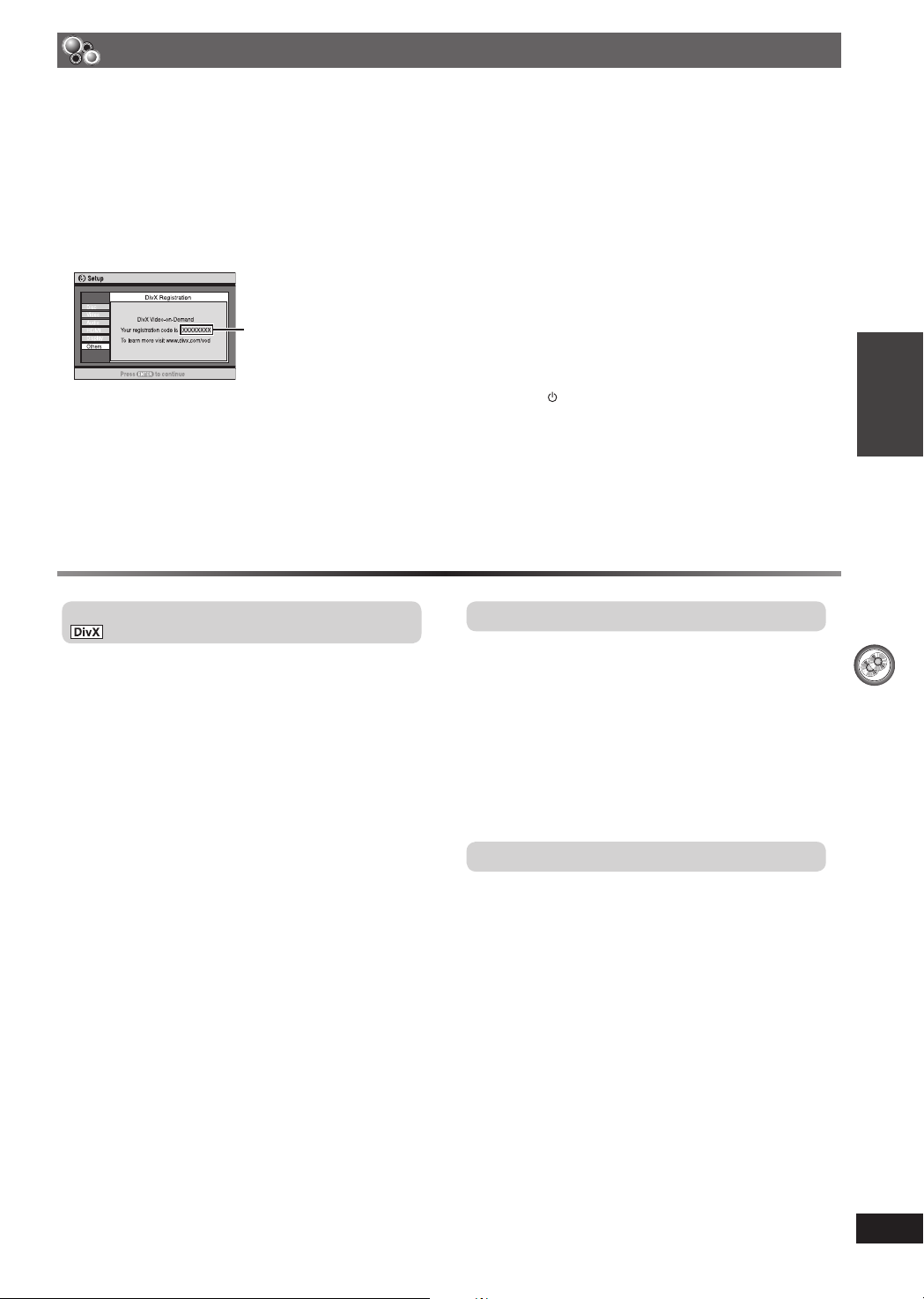
Acerca del contenido DivX VOD
El contenido de DivX Video-on-Demand (VOD) está cifrado
para la protección de derechos de autor. Para poder
reproducir contenido DivX VOD en este aparato, primero
debe registrar el aparato.
Siga las instrucciones en línea sobre la adquisición de
contenido DivX VOD para registrar el aparato introduciendo
su código de registro. Para obtener más información
acerca de DivX VOD, visite www.divx.com/vod.
■ Visualice el código de registro del aparato
(\ página 27, “DivX Registration” en la fi cha “Others”)
8 caracteres
alfanuméricos
• Le recomendamos que apunte este código para
consultarlo en el futuro.
• Tras reproducir contenido DivX VOD por primera
vez, se visualizará otro código de registro en “DivX
Registration”. No utilice este código de registro para
comprar contenido DivX VOD. Si lo utiliza para adquirir
contenido DivX VOD y luego lo reproduce en este
aparato, no podrá volver a reproducir ningún contenido
que haya adquirido con el código anterior.
• Si adquiere contenido DivX VOD con un código de
registro distinto al código de este aparato, no podrá
reproducirlo. (Aparecerá el mensaje “Authorization
Error”.)
■ Contenido DivX que sólo se puede reproducir
un determinado número de veces
Algunos contenidos DivX VOD sólo se pueden reproducir
un determinado número de veces. Cuando se reproducen,
se visualiza un número que indica las veces que se
pueden volver a reproducir. Cuando este número es
0, signifi ca que no se puede volver a reproducir ese
contenido. (Aparecerá el mensaje “Rented Movie
Expired”.)
Cuando reproduzca estos contenidos
• El número de reproducciones restantes se reducirá en
uno si:
– pulse [ ] o mantenga pulsado [–SETUP].
– pulsa [7, STOP]. (Pulse [8, PAUSE] para parar la
reproducción.)
– pulsa [4, ¢] (omitir) o [1, ¡] (despacio/buscar)
etc., y llega a otro contenido o al inicio del contenido que
se está reproduciendo.
• La función Reanudar (\ página 17) no funcionará.
Acerca de la visualización del texto de los subtítulos
En este aparato se pueden visualizar los subtítulos grabados en
el disco DivX video.
Esta función no está relacionada con los subtítulos especifi cados
en las especifi caciones de la norma DivX y no se rige por ninguna
norma concreta. Según el método utilizado para crear el archivo,
puede que las características siguientes no funcionen.
■
Visualización del texto de los subtítulos
1
Durante la reproducción, pulse [FUNCTIONS] y pulse
[5, ∞] para seleccionar “Subtitle”.
• Los archivos DivX video en los que no aparezca “Text” no
contienen subtítulos, por lo que estos no se visualizan.
2
Pulse [2, 3] para seleccionar “On” y pulse [ENTER].
• Si el texto de los subtítulos no se visualiza correctamente,
intente cambiar la confi guración de idioma (\ ver abajo).
■
Confi guración de idioma del texto de los subtítulos
1
Durante la reproducción, mantenga pulsado [–SETUP].
2
Pulse [5, ∞] para seleccionar “Disc” y pulse [ENTER].
3
Pulse [5, ∞] para seleccionar “Subtitle Text (DivX)” y pulse
[ENTER].
4
Pulse [5, ∞] para seleccionar “Latin1”, “Latin2”, “Cyrillic” o
“Turkish” y pulse [ENTER].
• El ajuste inicial es “Latin2”.
• Para salir de la pantalla, mantenga pulsado [–SETUP].
Tipos de texto de subtítulos que se pueden visualizar
En este aparato se pueden visualizar los subtítulos que cumplan
las condiciones siguientes:
• Formato de archivo: MicroDVD, SubRip o TMPlayer
• Extensión de archivo: “.SRT”, “.srt”, “.SUB”, “.sub”, “.TXT” o “.txt”
• Nombre de archivo: no debe contener más de 44 caracteres
sin contar la extensión del archivo
• El archivo DivX video y el archivo de texto de los subtítulos se
encuentran en la misma carpeta. Tienen el mismo nombre, y lo
único que cambia es la extensión.
• Si la misma carpeta contiene más de un archivo de texto de
subtítulos, aparecen en este orden: “.srt”, “.sub”, “.txt”.
Limitaciones de este aparato
• En las situaciones siguientes los subtítulos no se visualizan
tal como se han grabado. Además, según el método que se
haya utilizado para crear el archivo o el estado de la grabación,
puede que sólo aparezcan partes de los subtítulos, o que no
aparezca nada.
– Cuando el texto de los subtítulos contiene texto o caracteres
especiales.
– Cuando el archivo supera los 256 KB.
– Cuando los datos de los subtítulos contienen caracteres con
estilos especifi cados.
Los códigos que especifi can el estilo de carácter en los
archivos se visualizan como caracteres de subtítulo.
– Cuando existen datos con distintos formatos en los subtítulos.
• Si el nombre del archivo DivX video no se visualiza
correctamente en la pantalla del menú (y aparece como “_”),
puede que el texto de los subtítulos tampoco se visualice
correctamente.
• El texto de los subtítulos no se visualiza cuando se realizan
operaciones como la búsqueda, Time Search o Time Slip, entre
otras.
• El texto de los subtítulos no se puede ver cuando se visualizan
menús de pantalla, Navigation Menu y otras pantallas de este
tipo.
UTILIZACIÓN DE LOS DISCOS
ENGLISH ESPAÑOL
RQTX0037
29
29
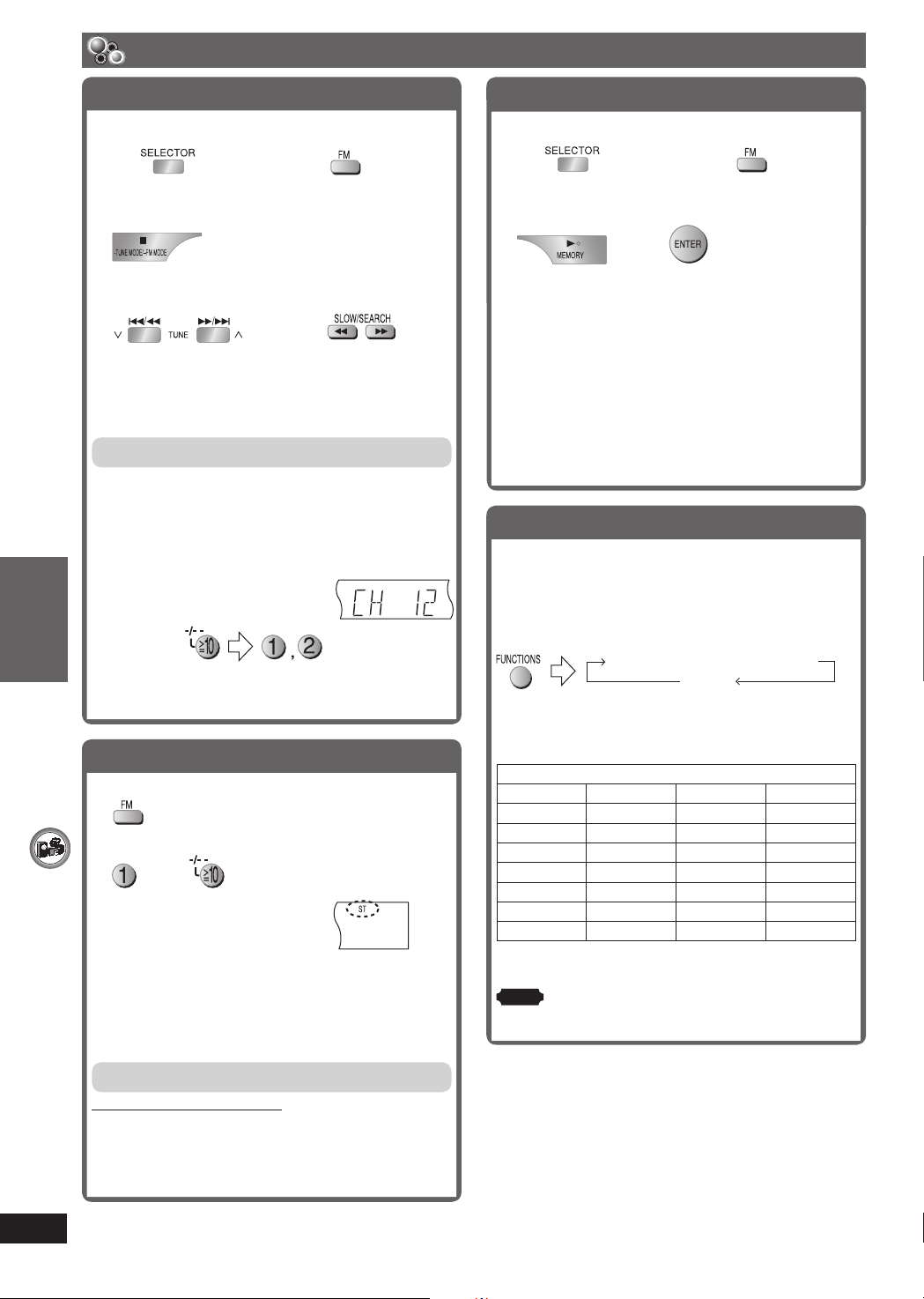
Utilizar la radio
Sintonización manual
1 Para seleccionar “FM”.
O
(aparato principal) (mando a distancia)
2 Para seleccionar “MANUAL”.
(aparato principal)
3 Para seleccionar la frecuencia.
O
(aparato principal) (mando a distancia)
Mantenga pulsado [4 TUNE 3] hasta que la
frecuencia empiece a desplazarse para iniciar la
sintonización automática. La sintonización se detiene
cuando se encuentra una emisora.
Presintonización del canal
Se pueden programar hasta 30 estaciones FM.
1.
Mientras se escucha la emisión de radio
Pulse [ENTER].
2. Mientras la frecuencia y “PGM” parpadean en la pantalla
Pulse los botones numéricos para seleccionar el
canal.
•
Para seleccionar un número de
2 dígitos
Ejemplo: Para seleccionar 12,
ESPAÑOL
• También puede pulsar [4, 3], y luego [ENTER].
La emisora que ocupa un canal se borra si se
presintoniza otra en ese canal.
Selección de canales de presintonización
1 Para seleccionar “FM”.
OTRAS OPERACIONES
2 Para seleccionar el canal.
PARA
• También puede pulsar [4, 3].
• Para ejecutar el paso en
la unidad principal, pulse
primero [-TUNE MODE] para
seleccionar “PRESET”, y a
continuación [4 TUNE 3] para
seleccionar el canal.
Cuando se recibe una
retransmisión FM estéreo, se
enciende “ST” en la pantalla.
Presintonización automática
1 Para seleccionar “FM”.
O
(aparato principal) (mando a distancia)
2 Mantenga pulsado
Libere el botón
O
(Aparato principal) (Mando a distancia)
El sintonizador sintoniza la frecuencia más baja e
inicia a presintonizar y empieza a presintonizar todas
las emisoras que puede recibir en los canales en
orden ascendente.
•
“SET OK” aparece cuando se han sintonizado
las emisoras y la radio se sintoniza con la última
emisora presintonizada.
• “ERROR” aparece cuando la presintonización
automática no se realiza correctamente.
Presintonice los canales manualmente
(\ ver izquierda).
Emisiones RDS
El aparato puede mostrar los datos de texto transmitidos
por el sistema de datos de radio (RDS) disponible en
algunas zonas.
Si la emisora que está escuchando está transmitiendo
señales RDS, “RDS” se encenderá en la pantalla.
Si está seleccionado “FM”
PS (preajuste de fábrica) PTY
PS : Servicio de programa
PTY : Tipo de programa
FREQ : Visualización de frecuencia.
Visualizaciones PTY
NEWS VARIED FINANCE COUNTRY
AFFAIRS POP M CHILDREN NATIONAL
INFO ROCK M SOCIAL A OLDIES
SPORT M-O-R- M
EDUCATE LIGHT M PHONE IN DOCUMENT
DRAMA CLASSICS TRAVEL TEST
CULTURE OTHER M LEISURE ALARM
SCIENCE WEATHER JAZZ
*
“M-O-R- M”=Middle-of-the-Road-music (Música para
todos los gustos)
Nota
La visualización de RDS puede que no esté disponible si la
recepción es mala
FREQ
*
RELIGION FOLK M
cuando “FM
AUTO” se
muestra en
pantalla.
30
Si hay ruido excesivo en FM
Aparato principal solamente
Mantenga pulsado [– FM MODE] para mostrar “MONO”.
Mantenga pulsado [– FM MODE] de nuevo para
cancelar el modo.
El modo también se cancela cuando cambia la
frecuencia.
RQTX0037
30
